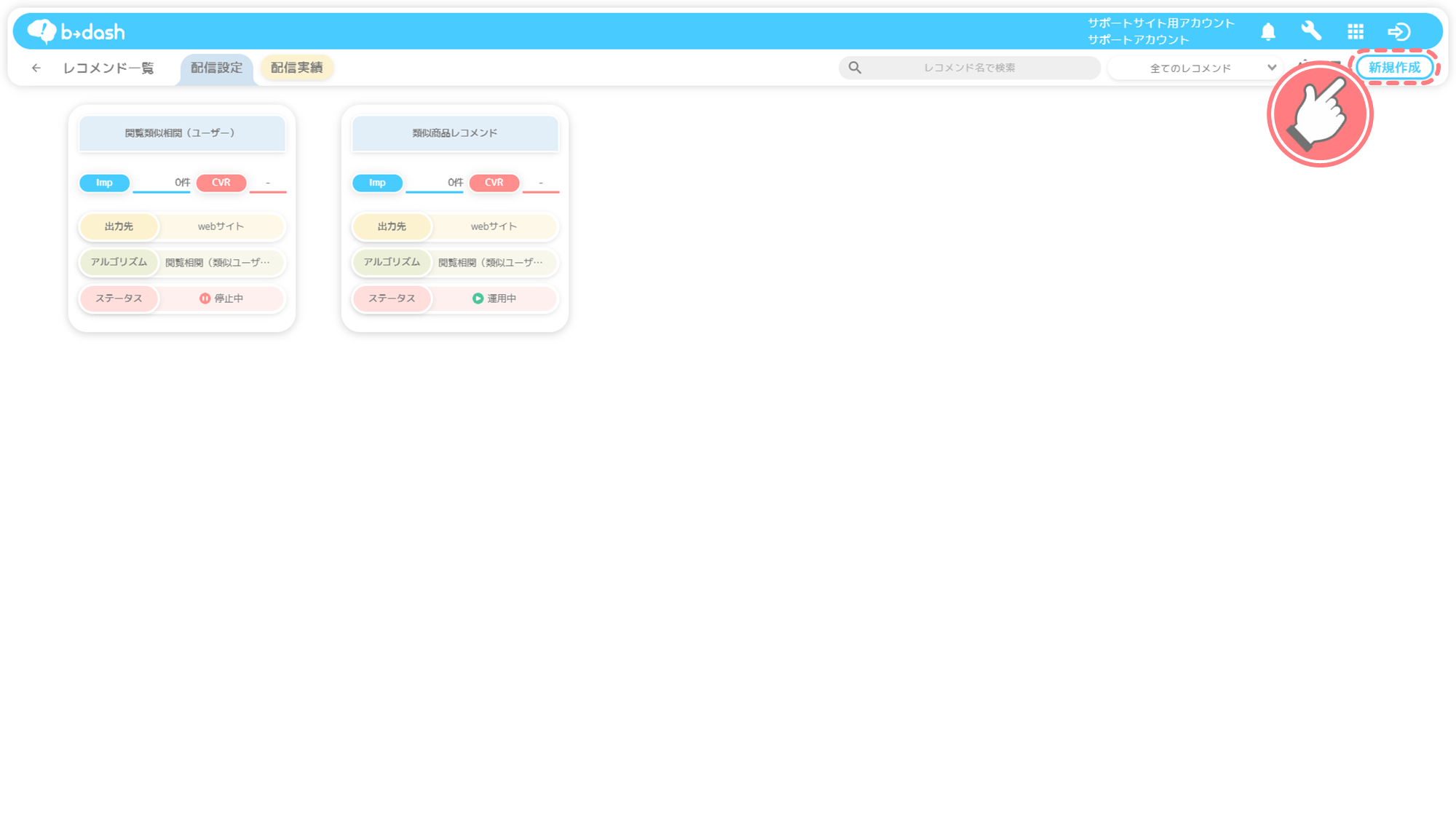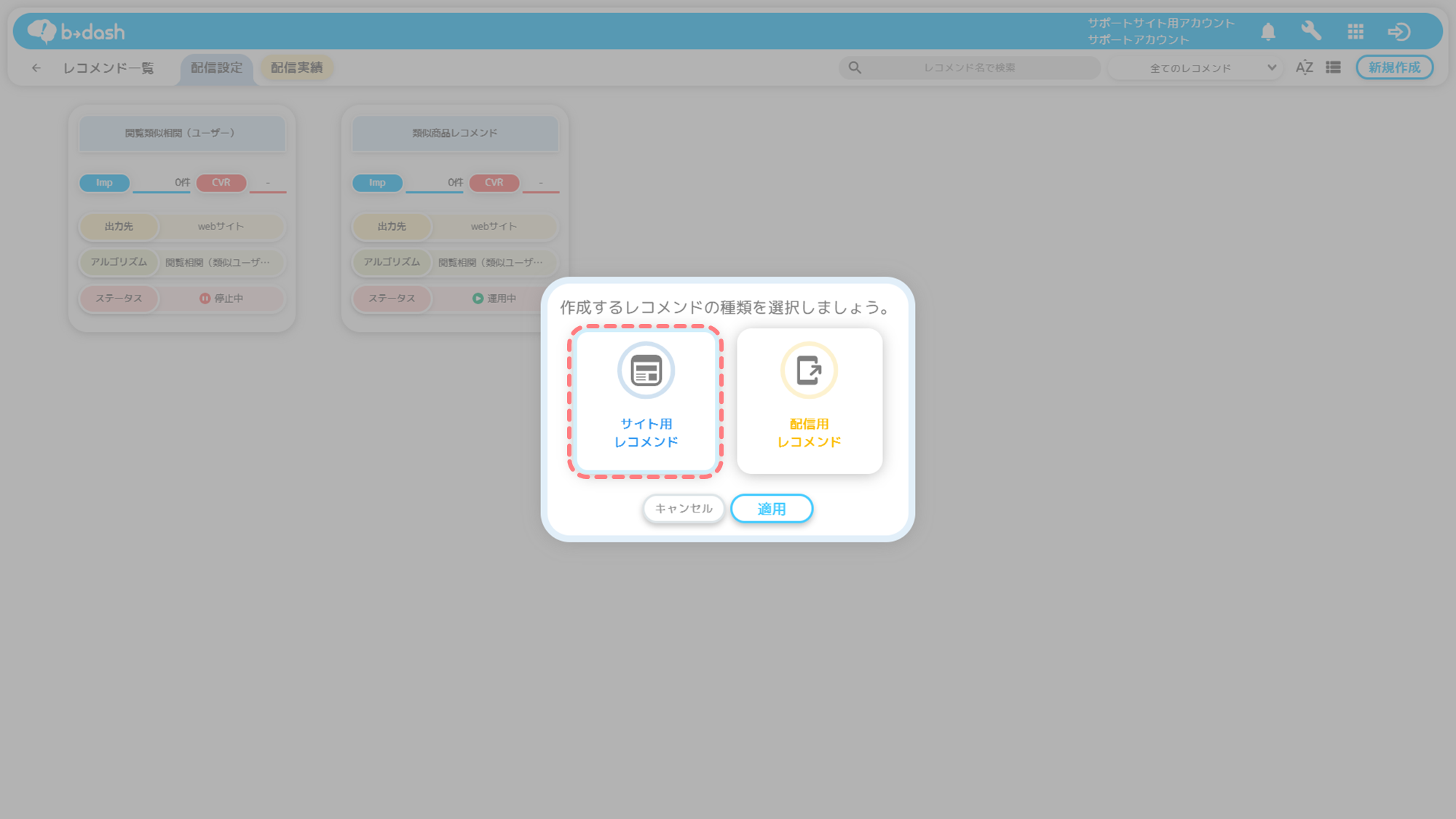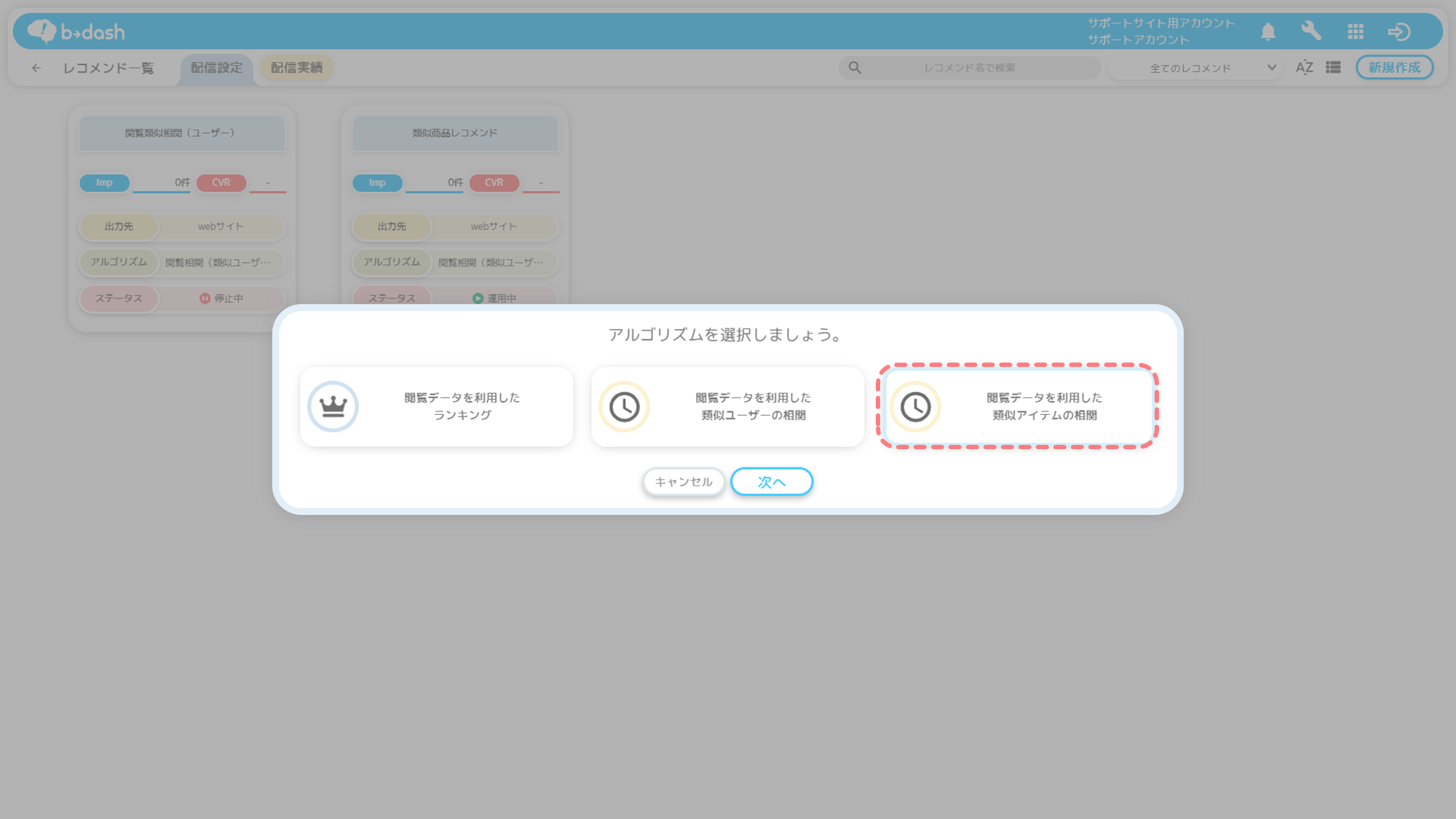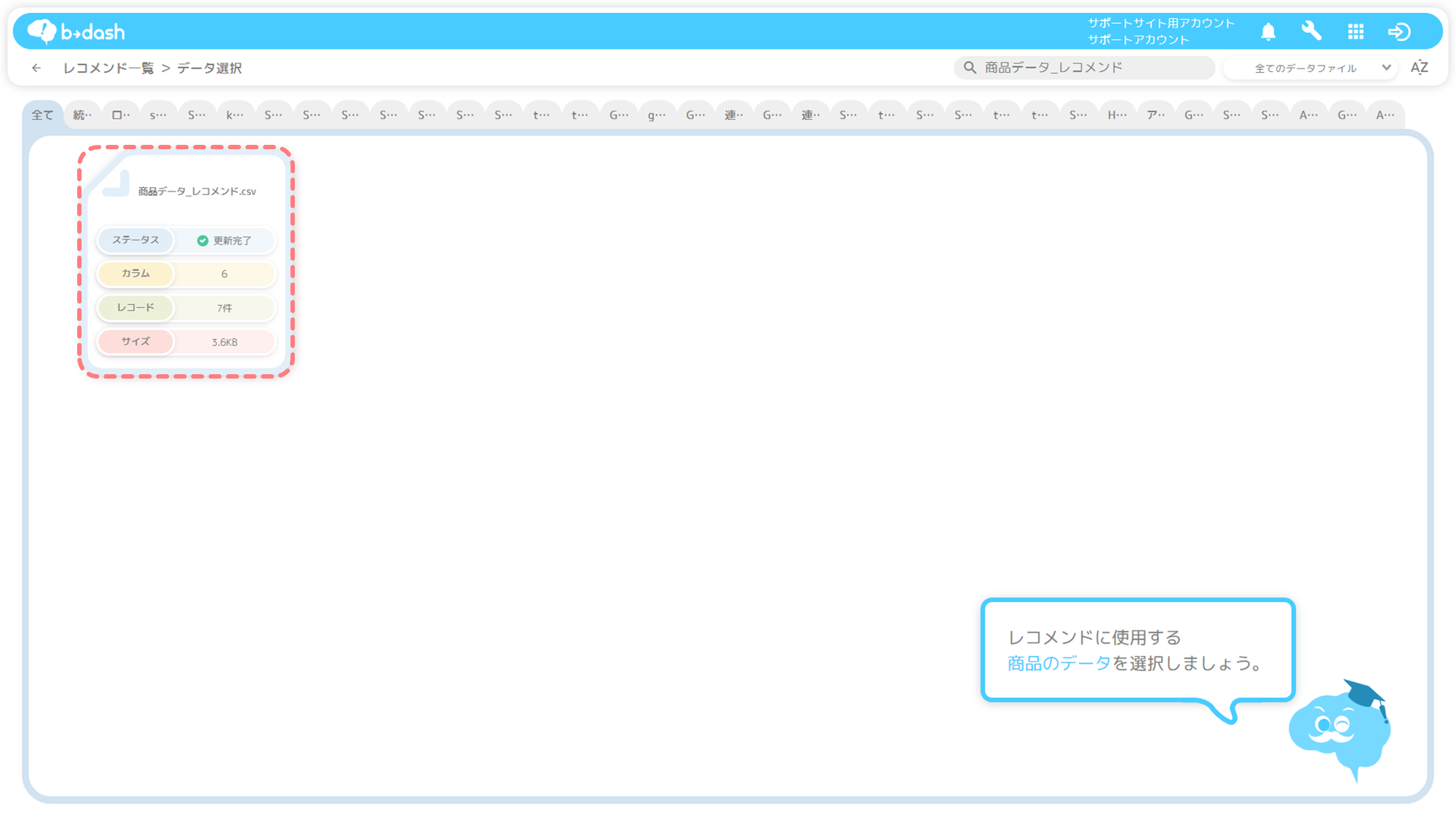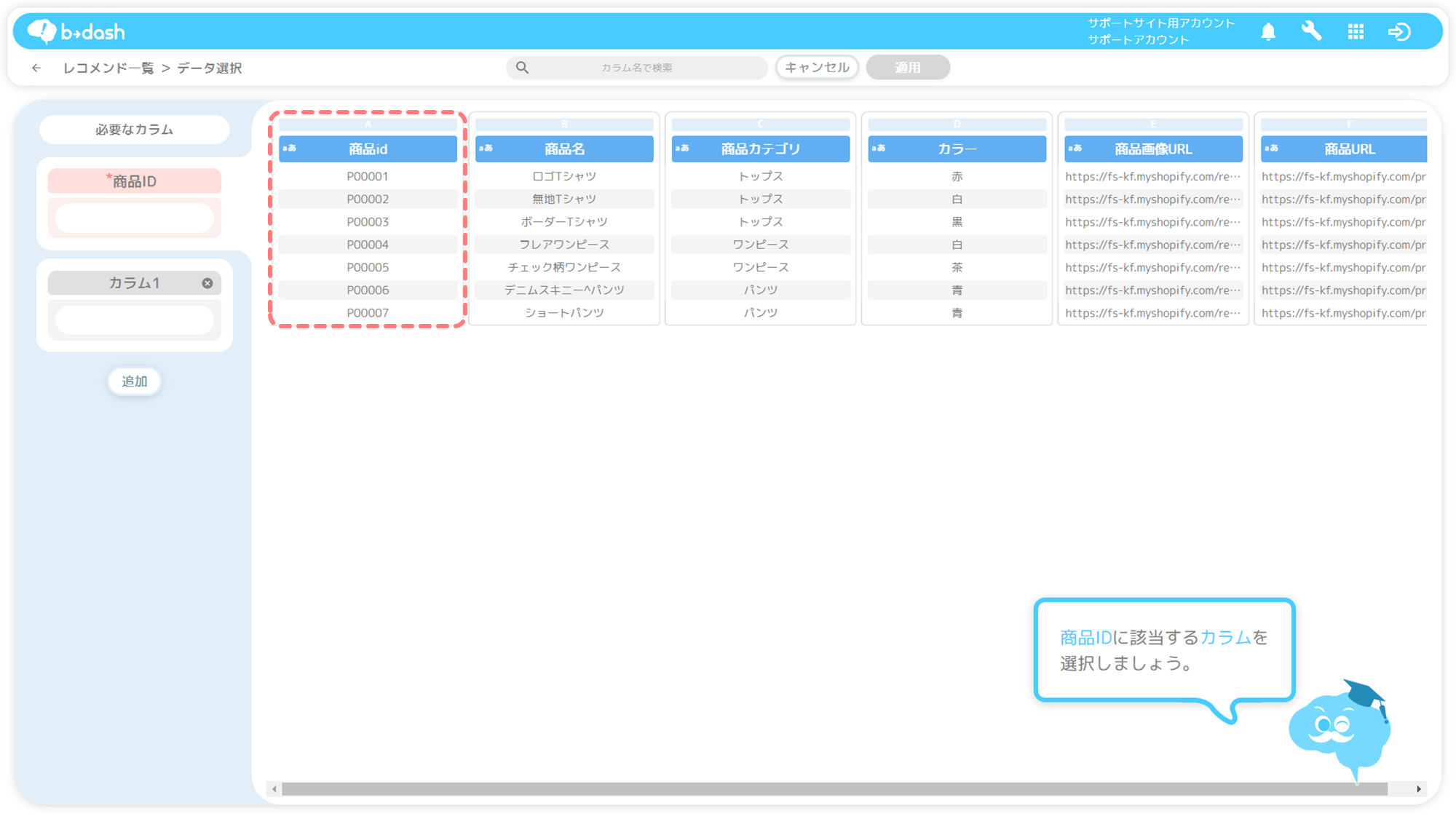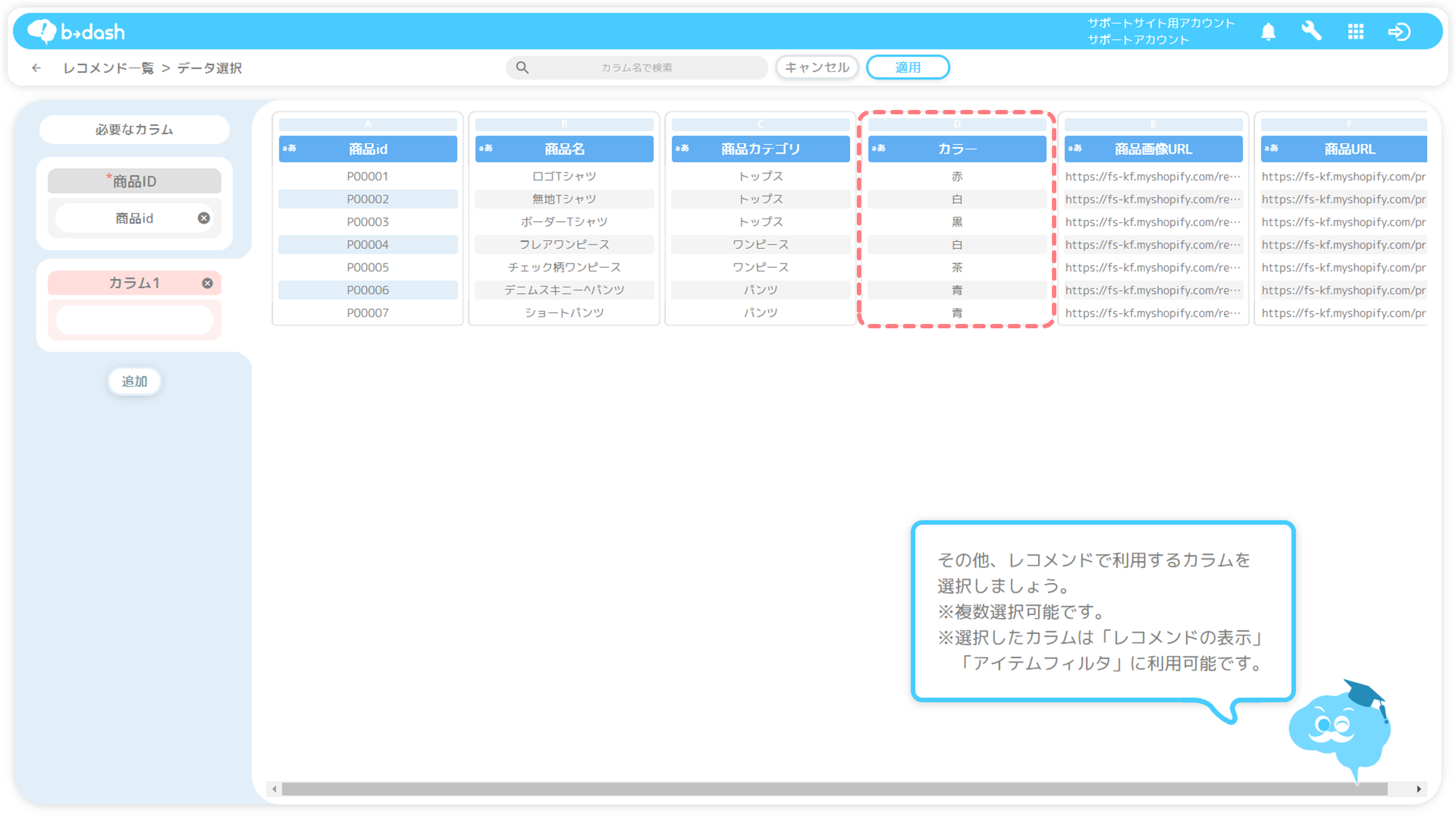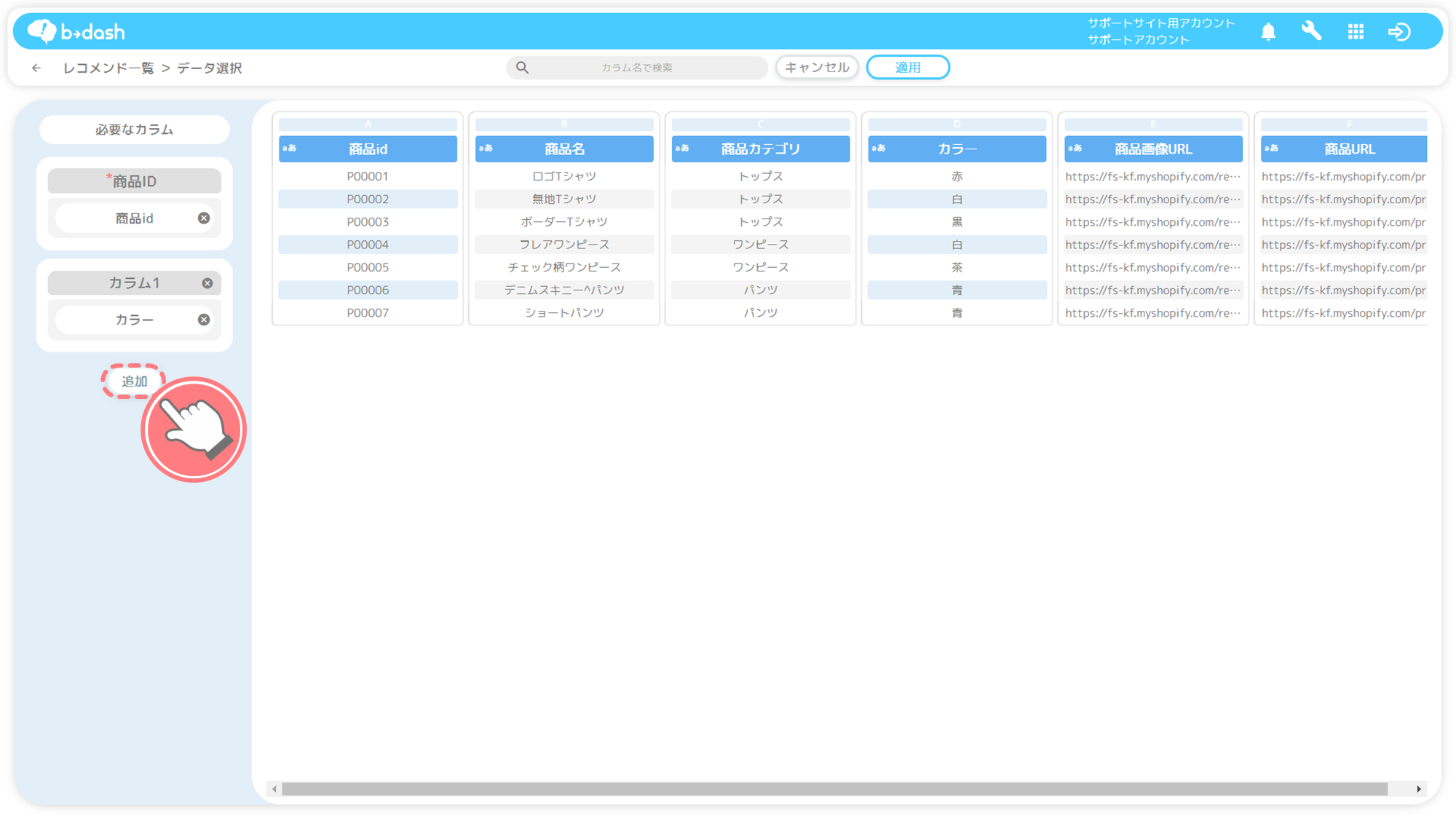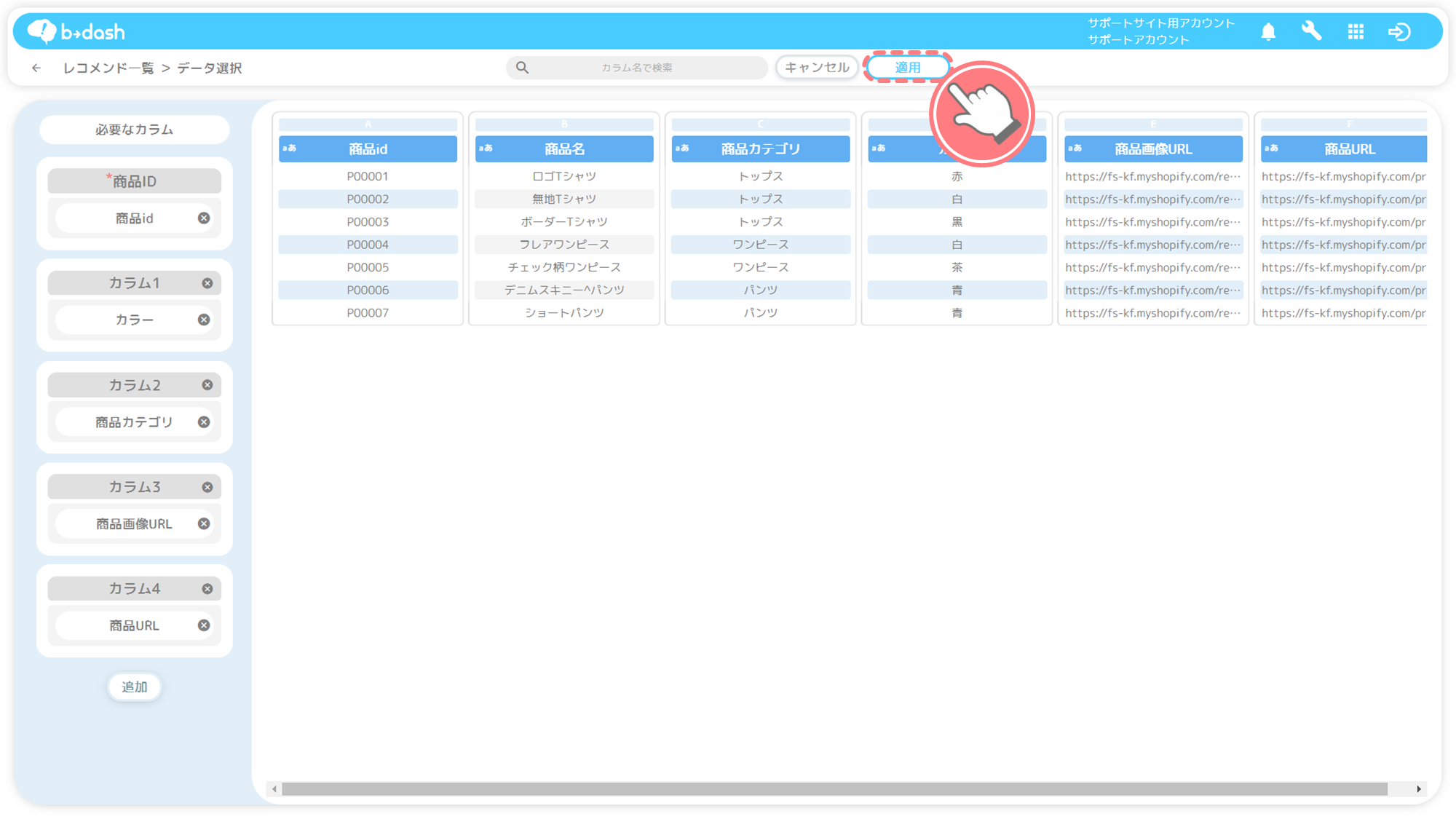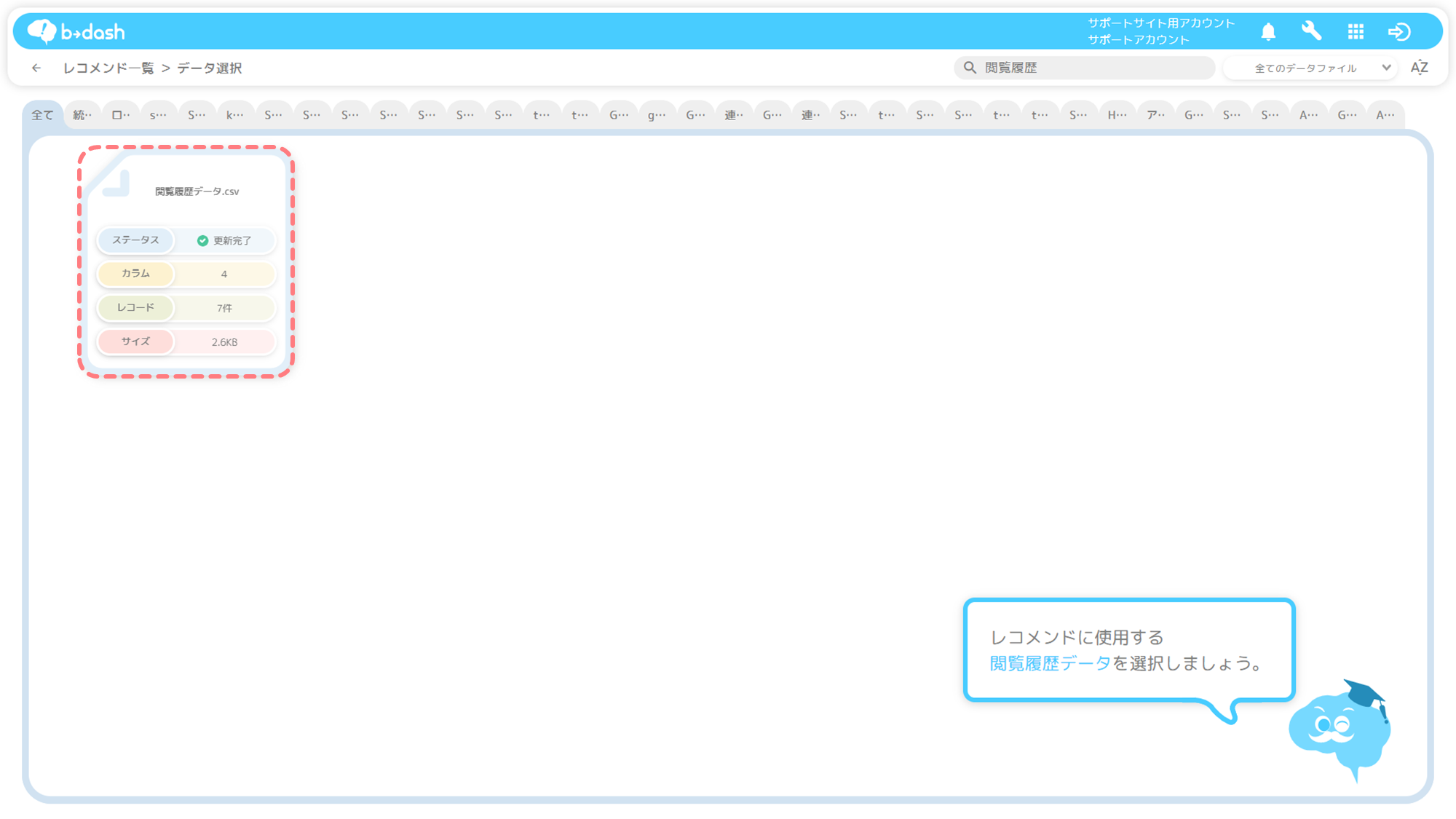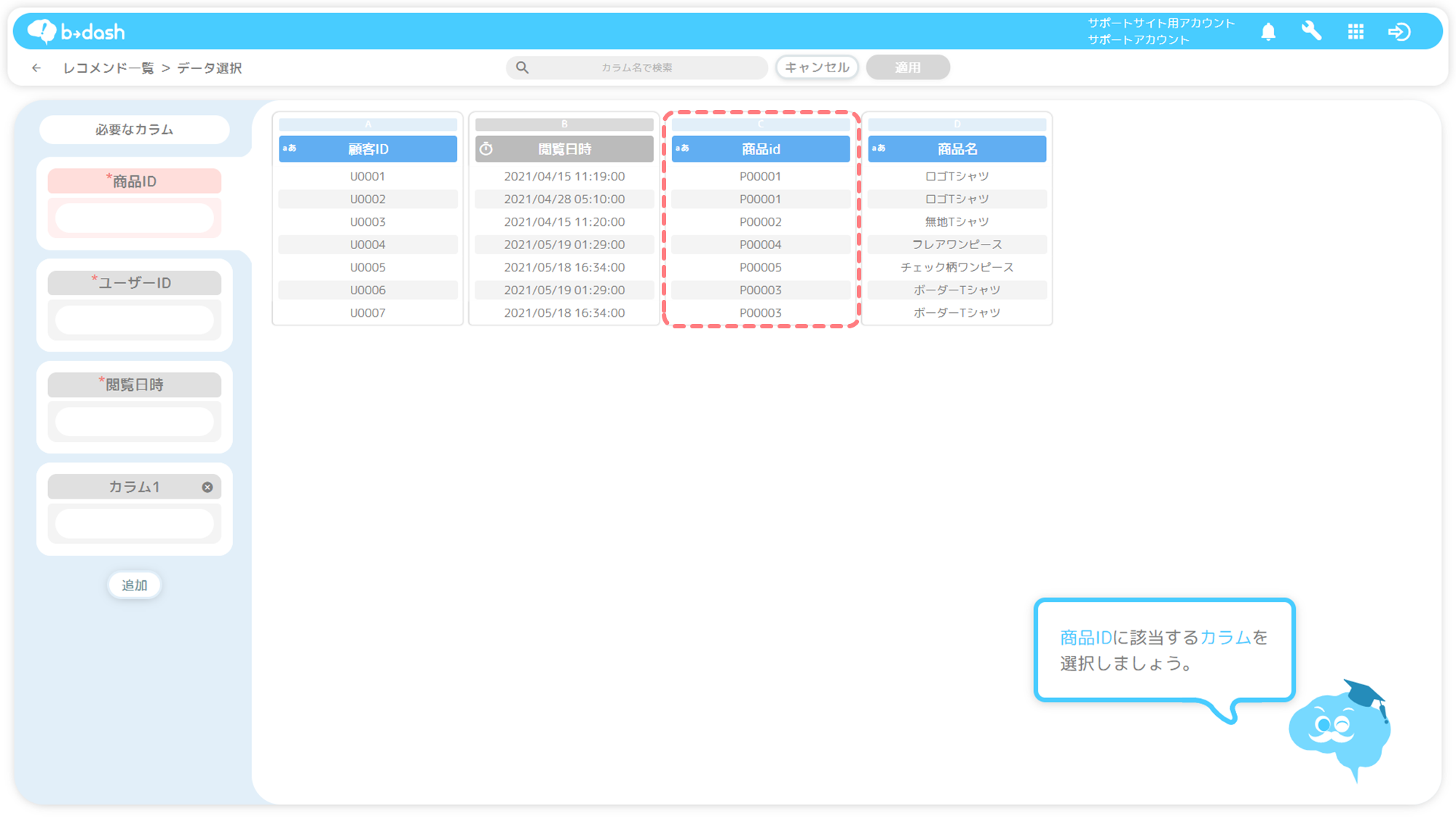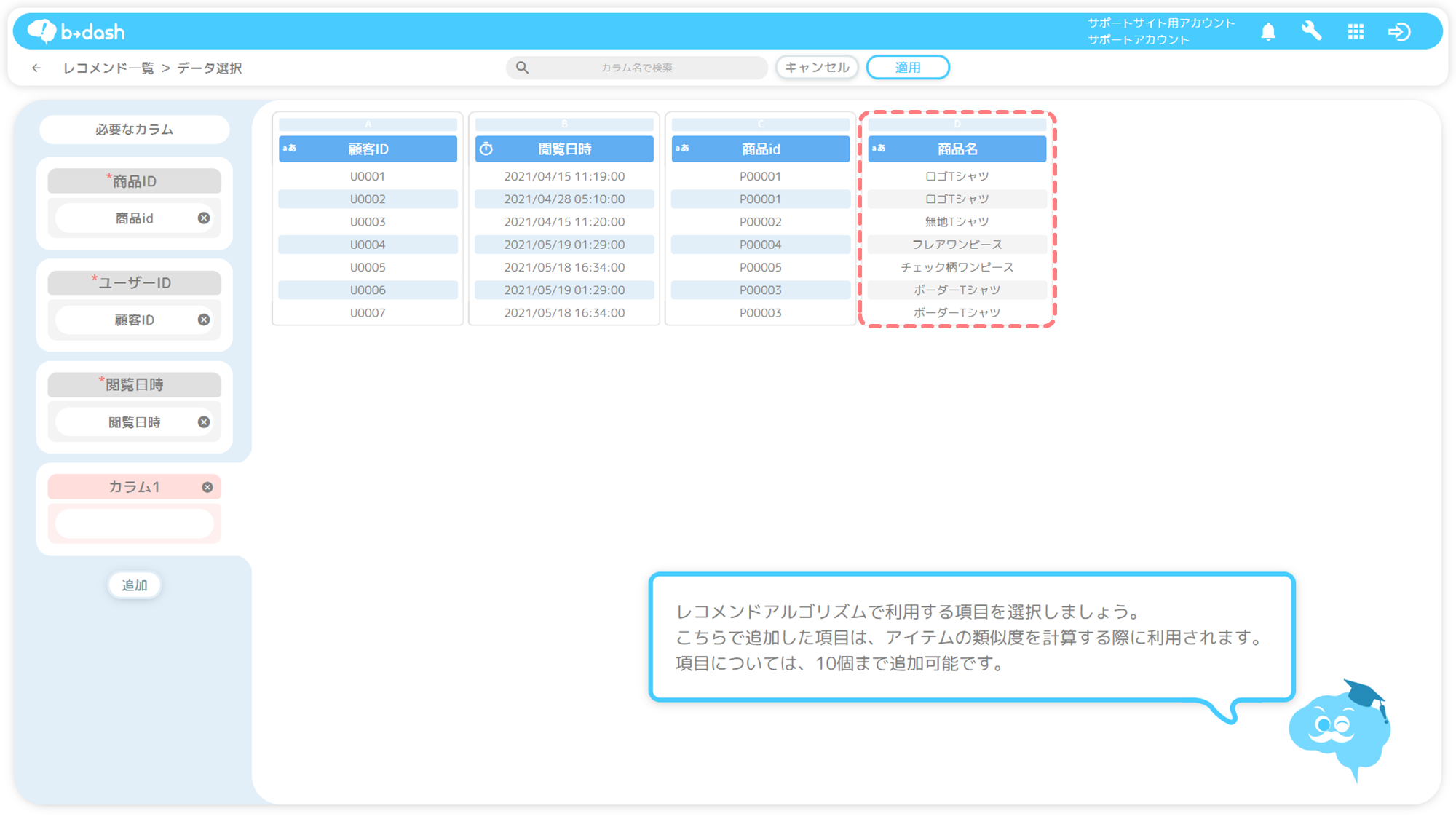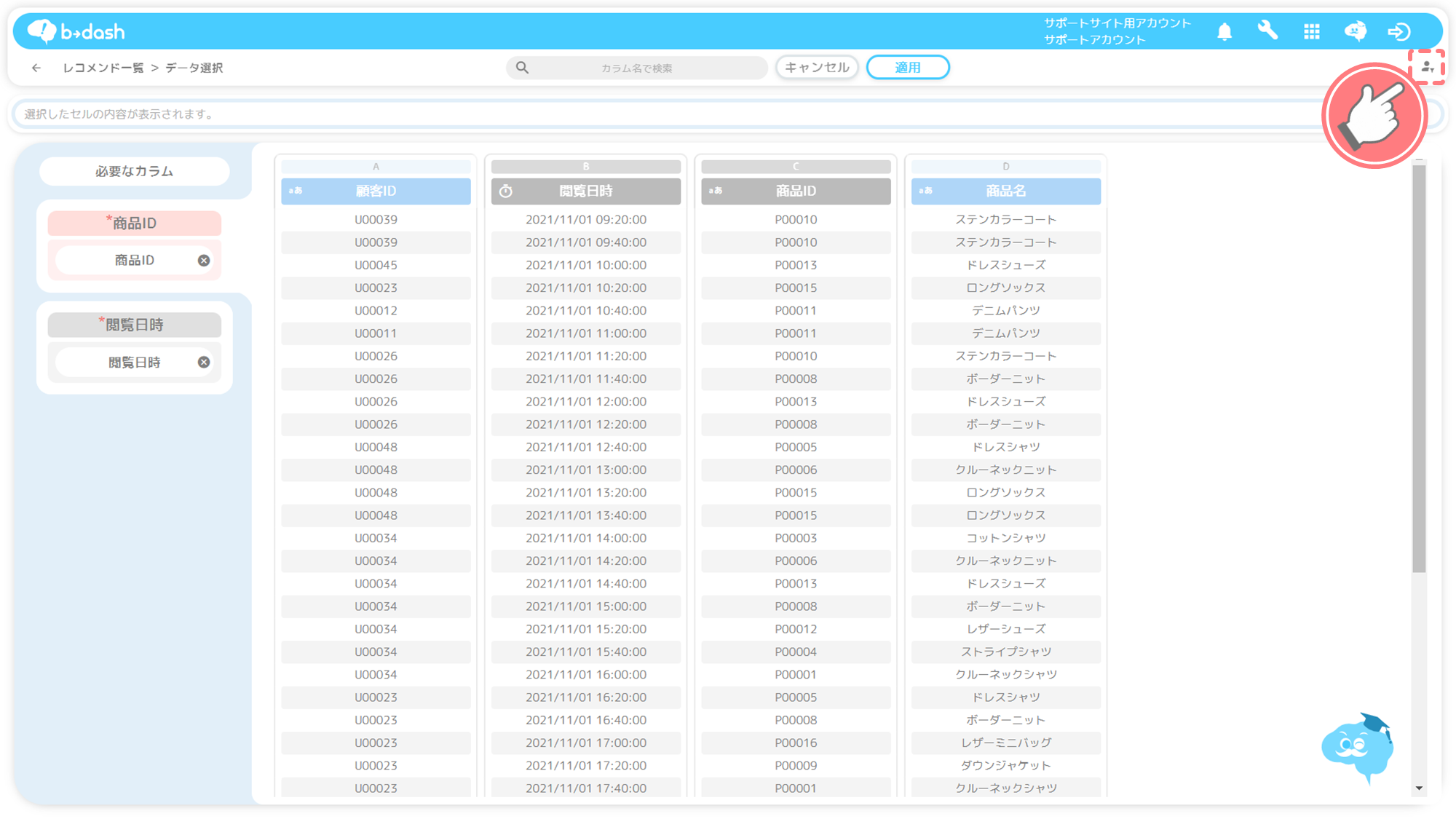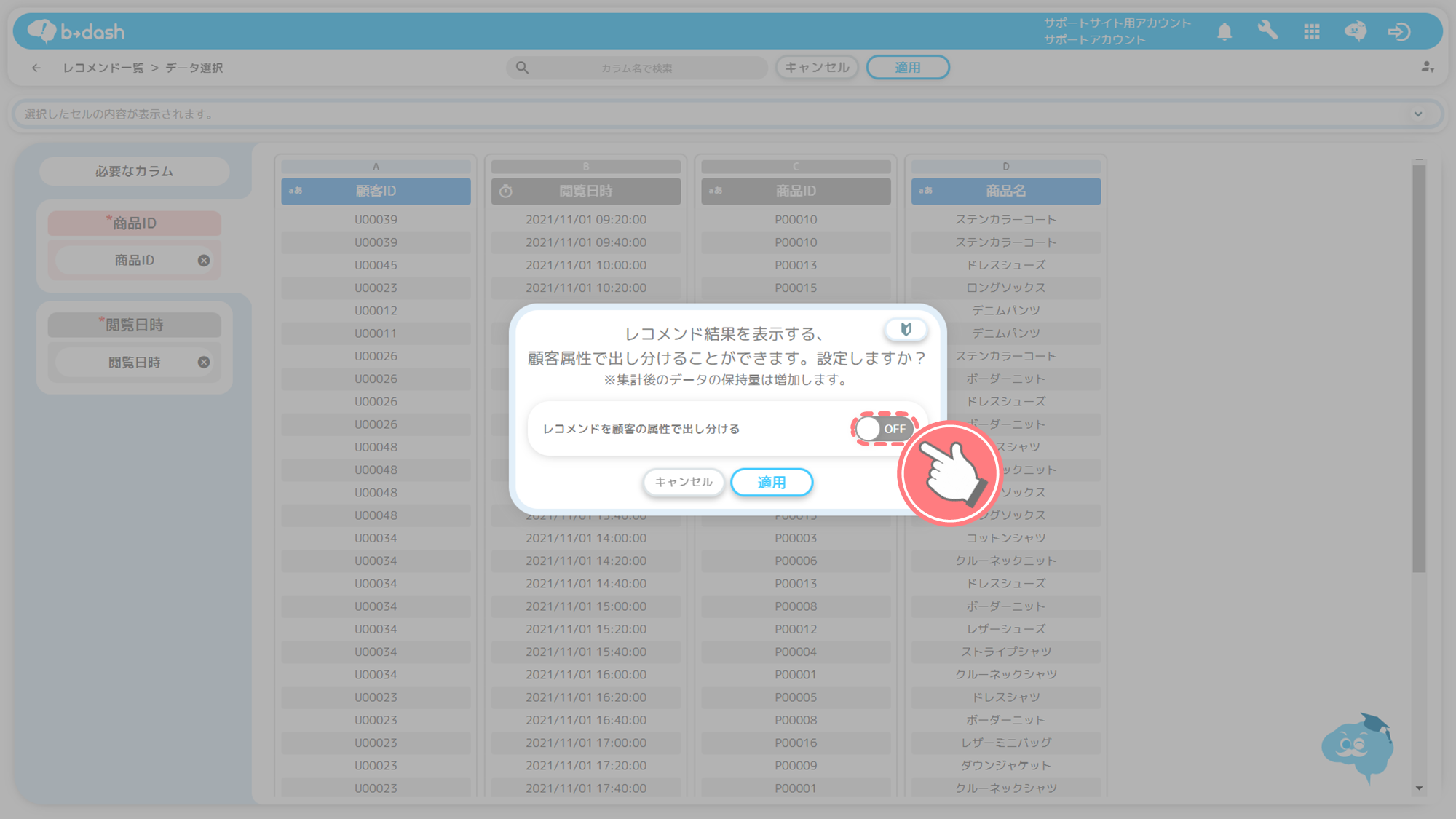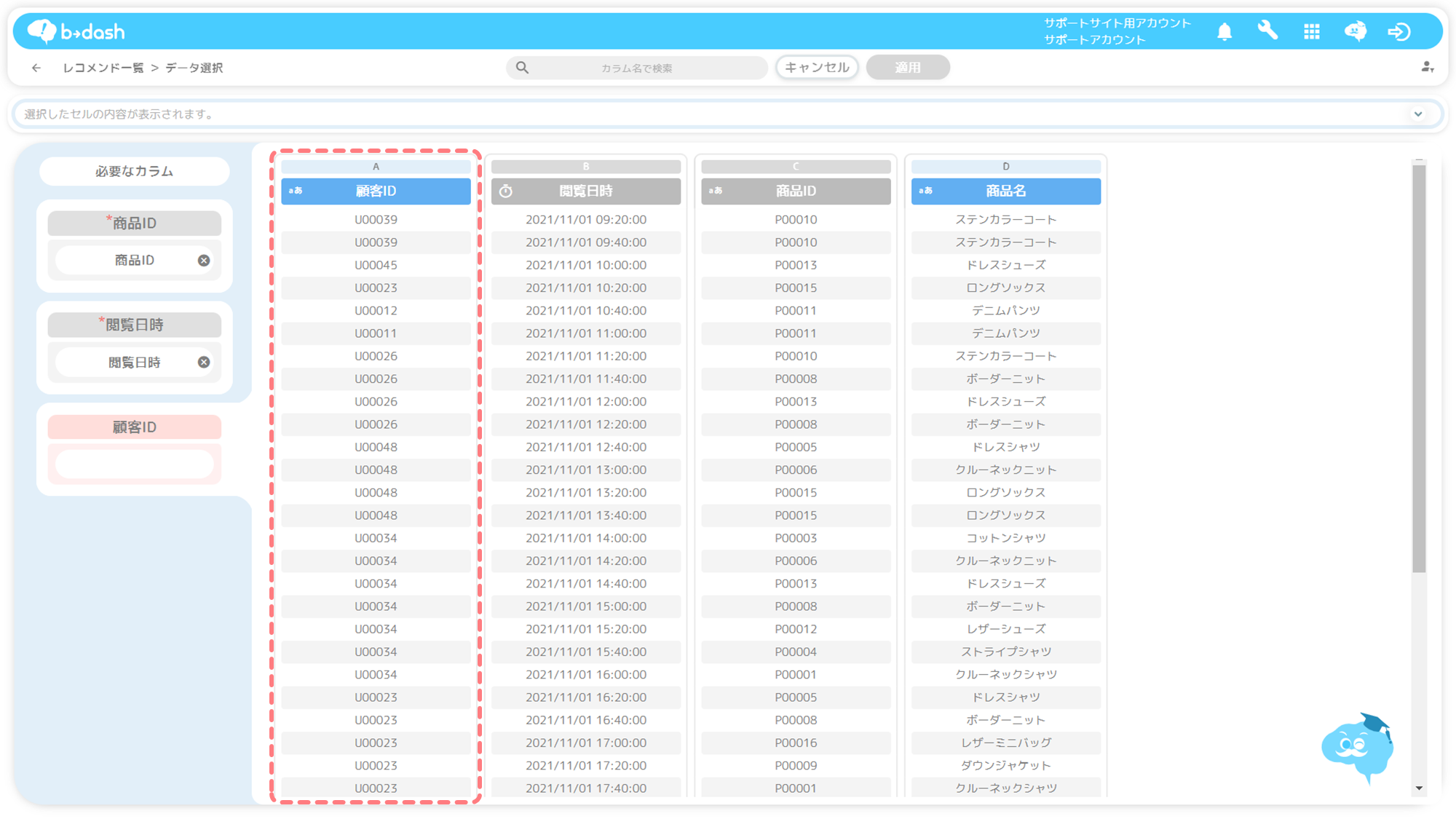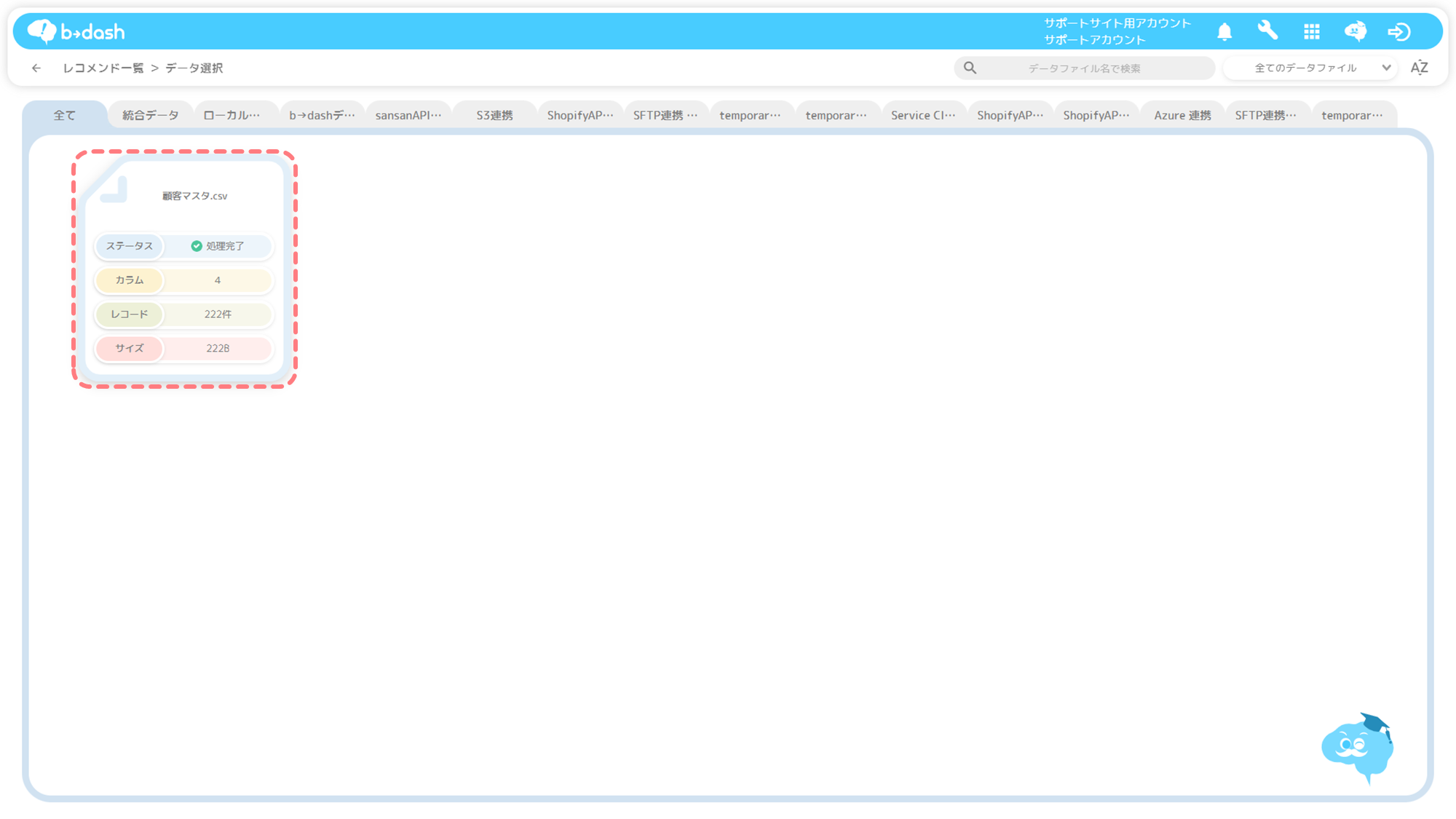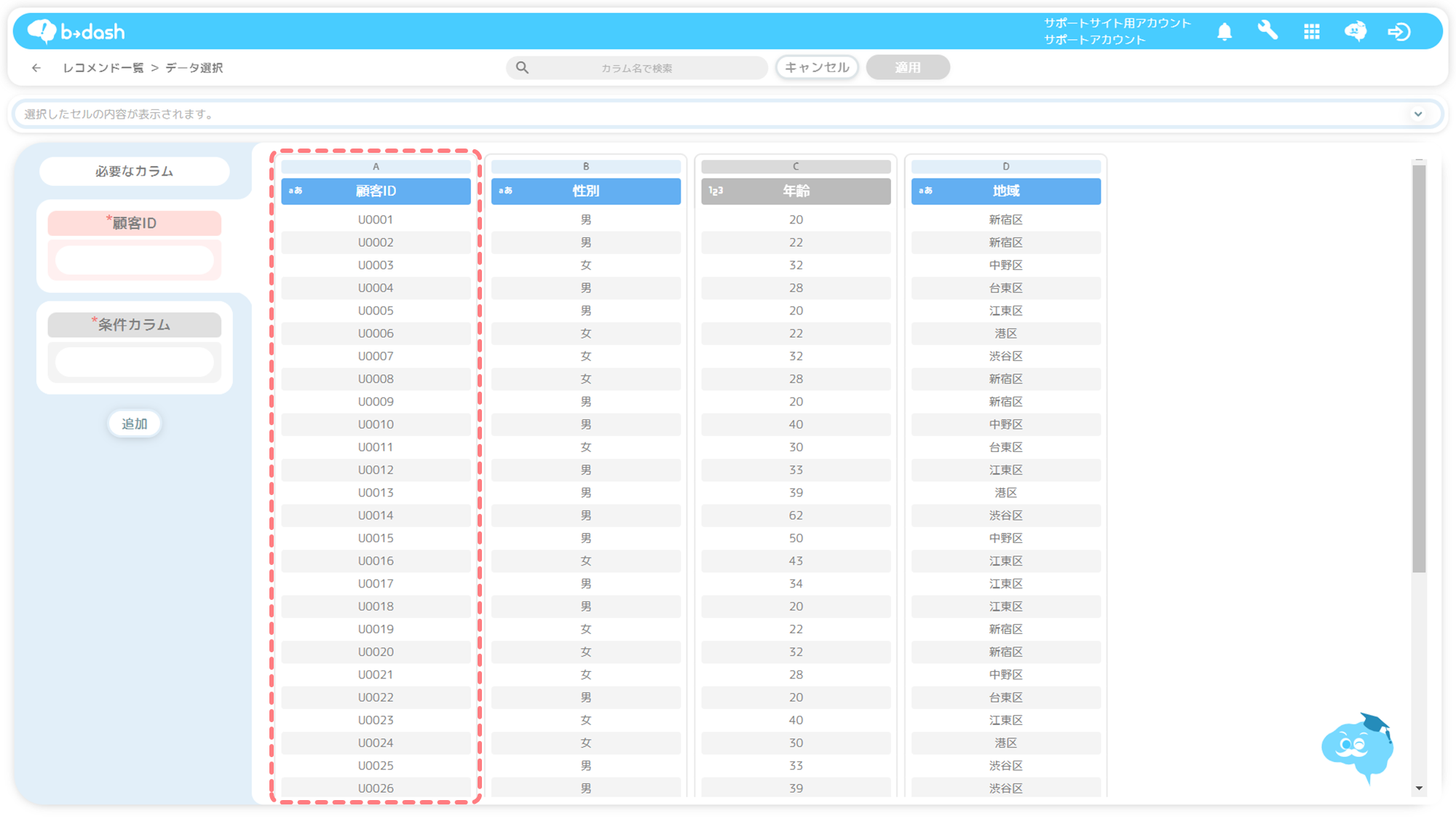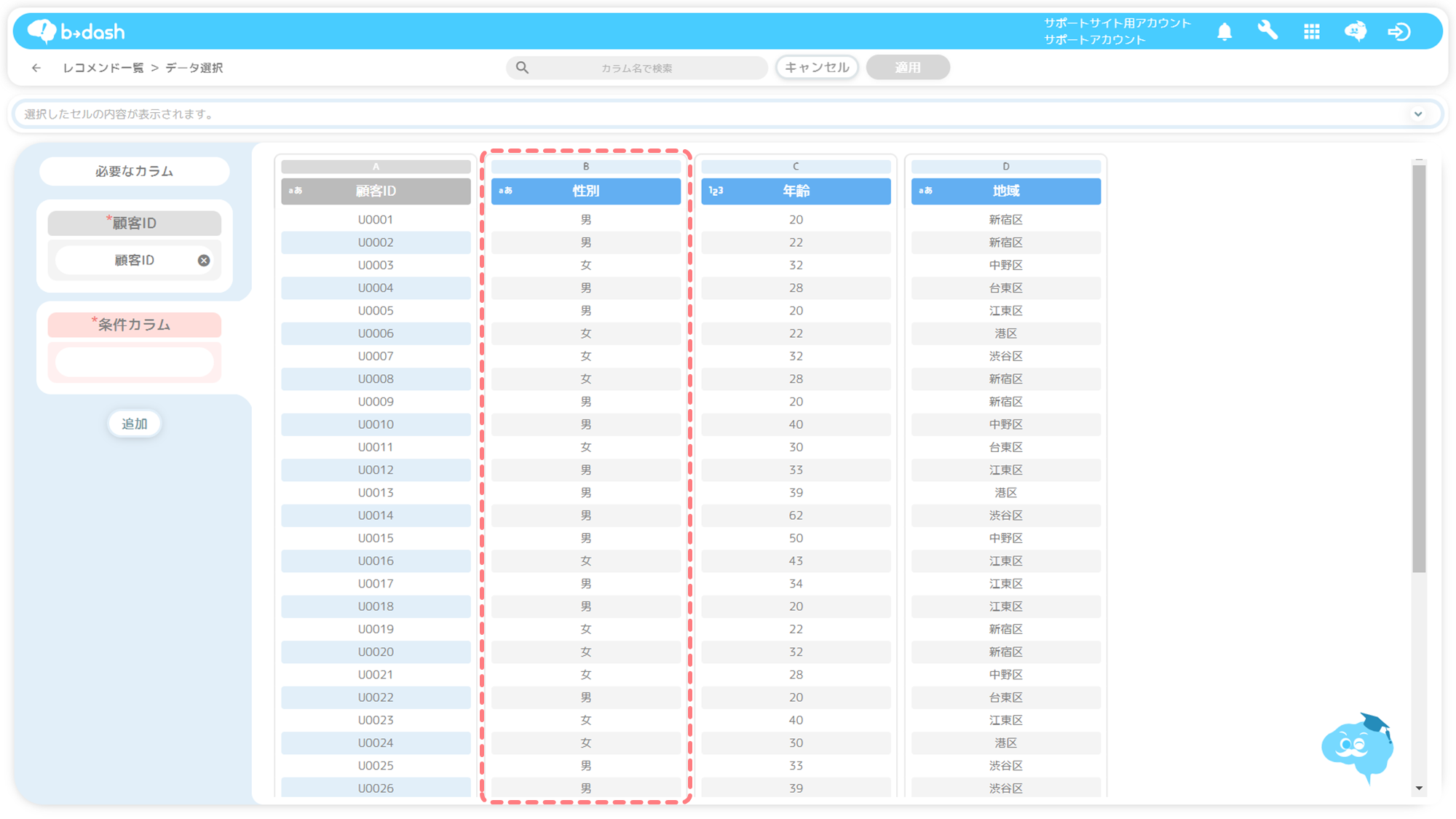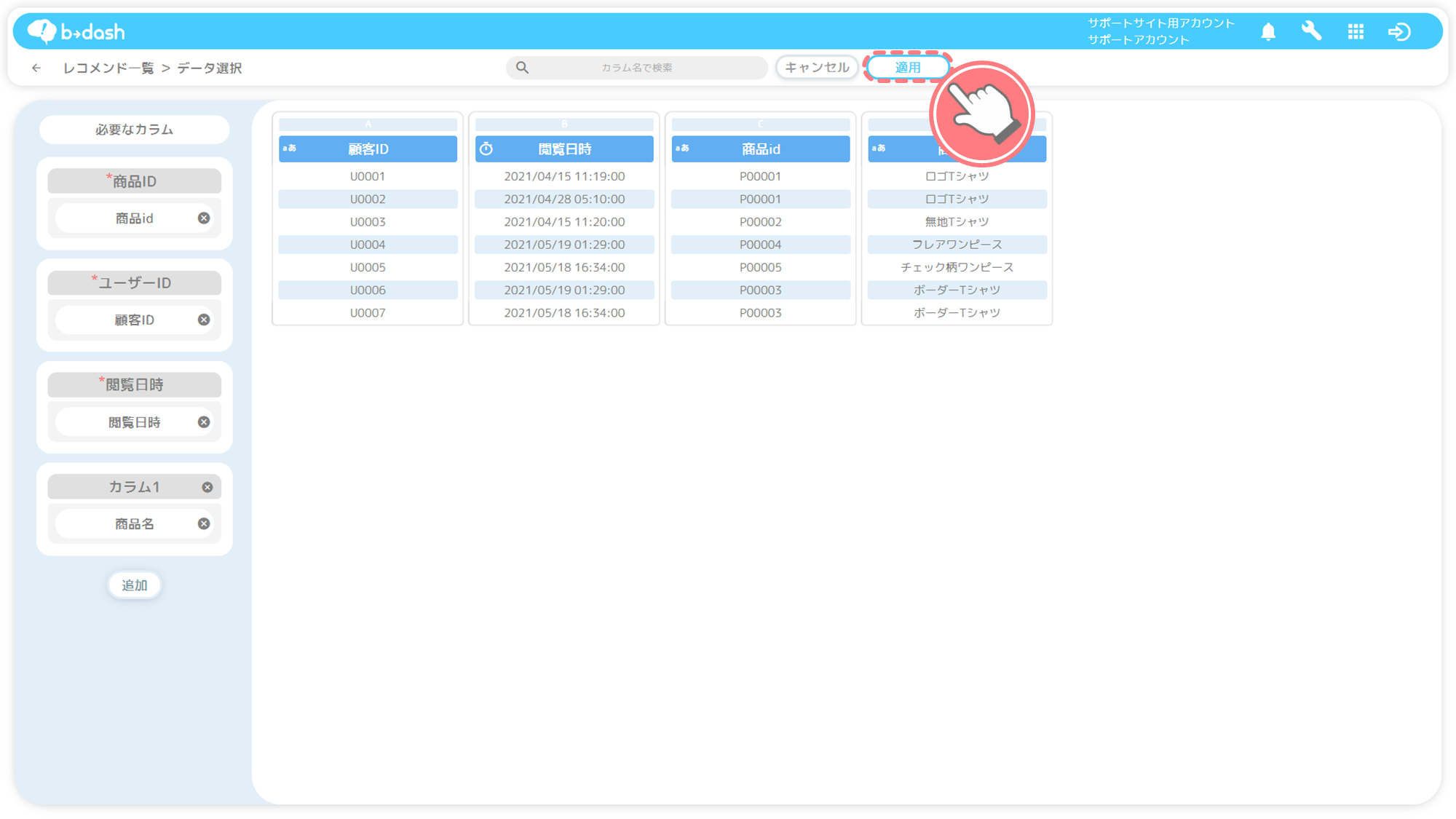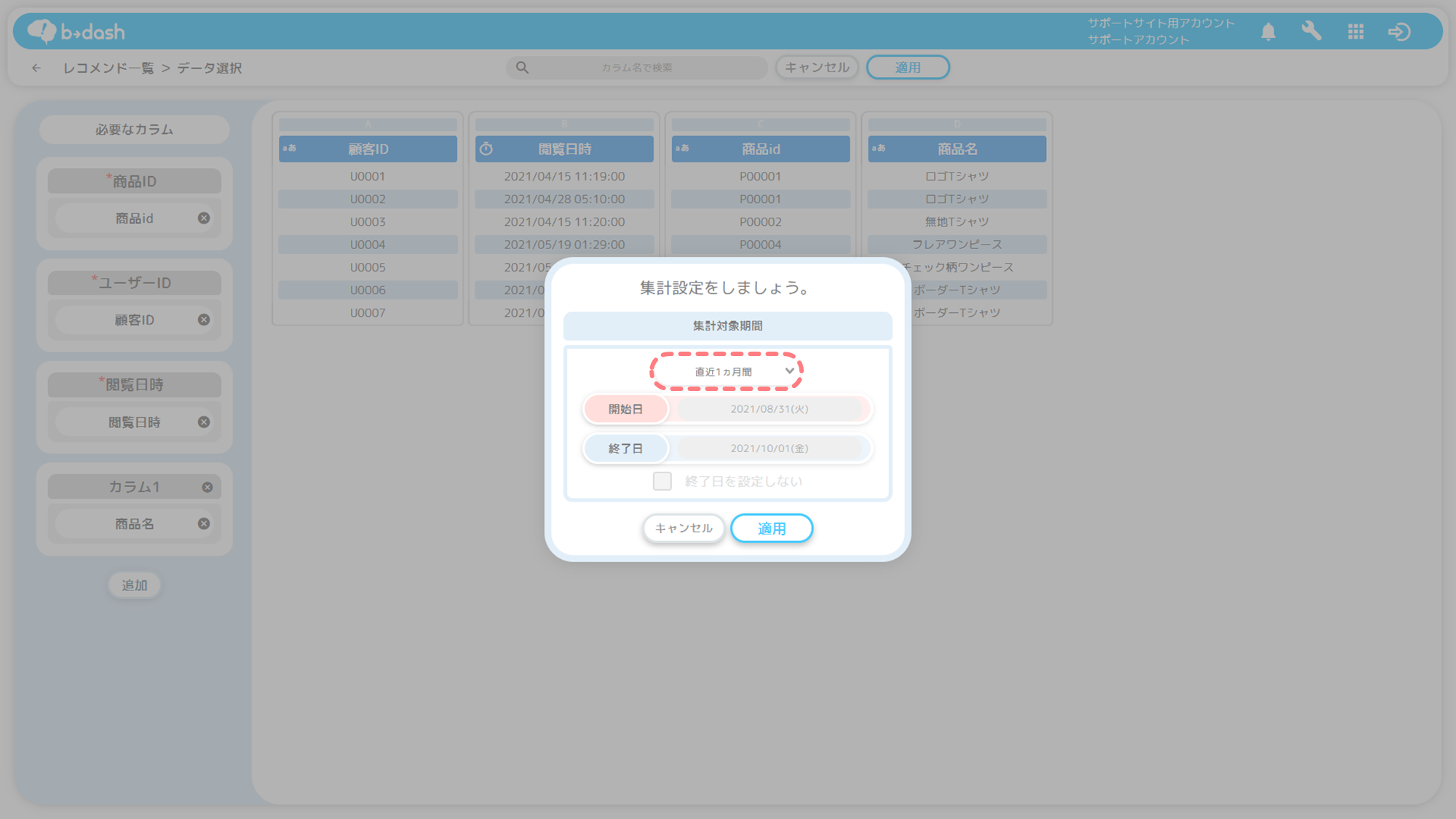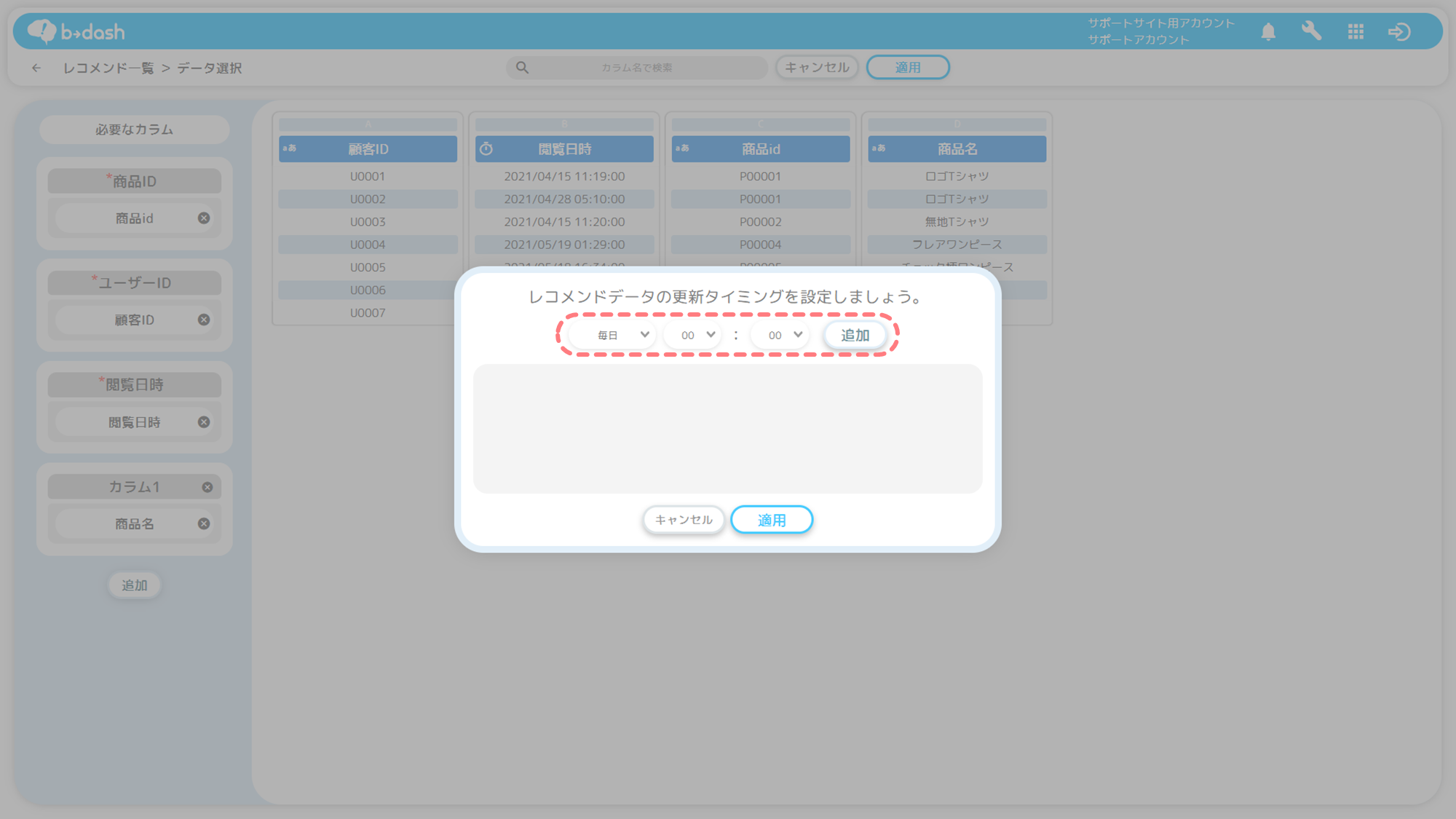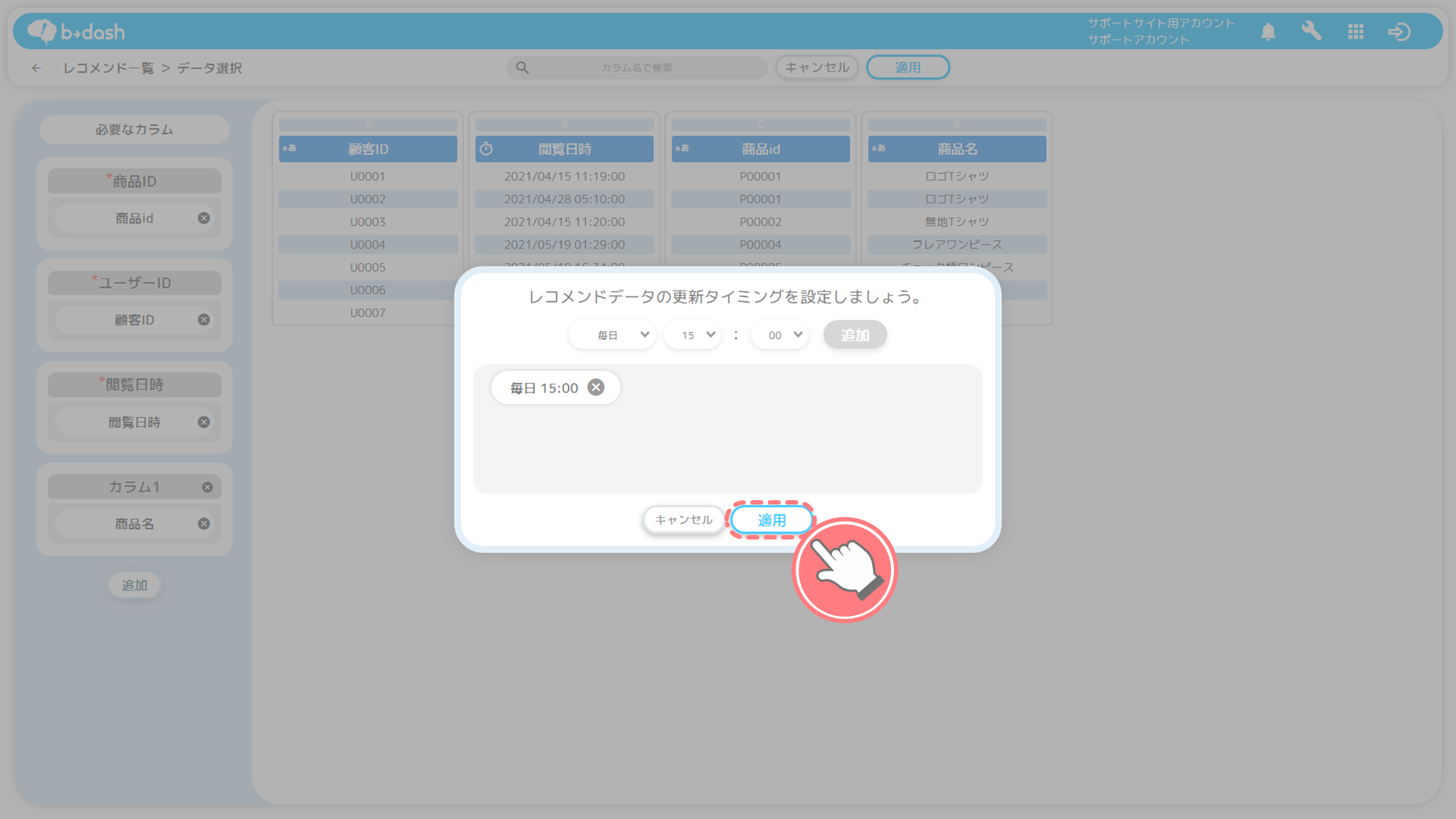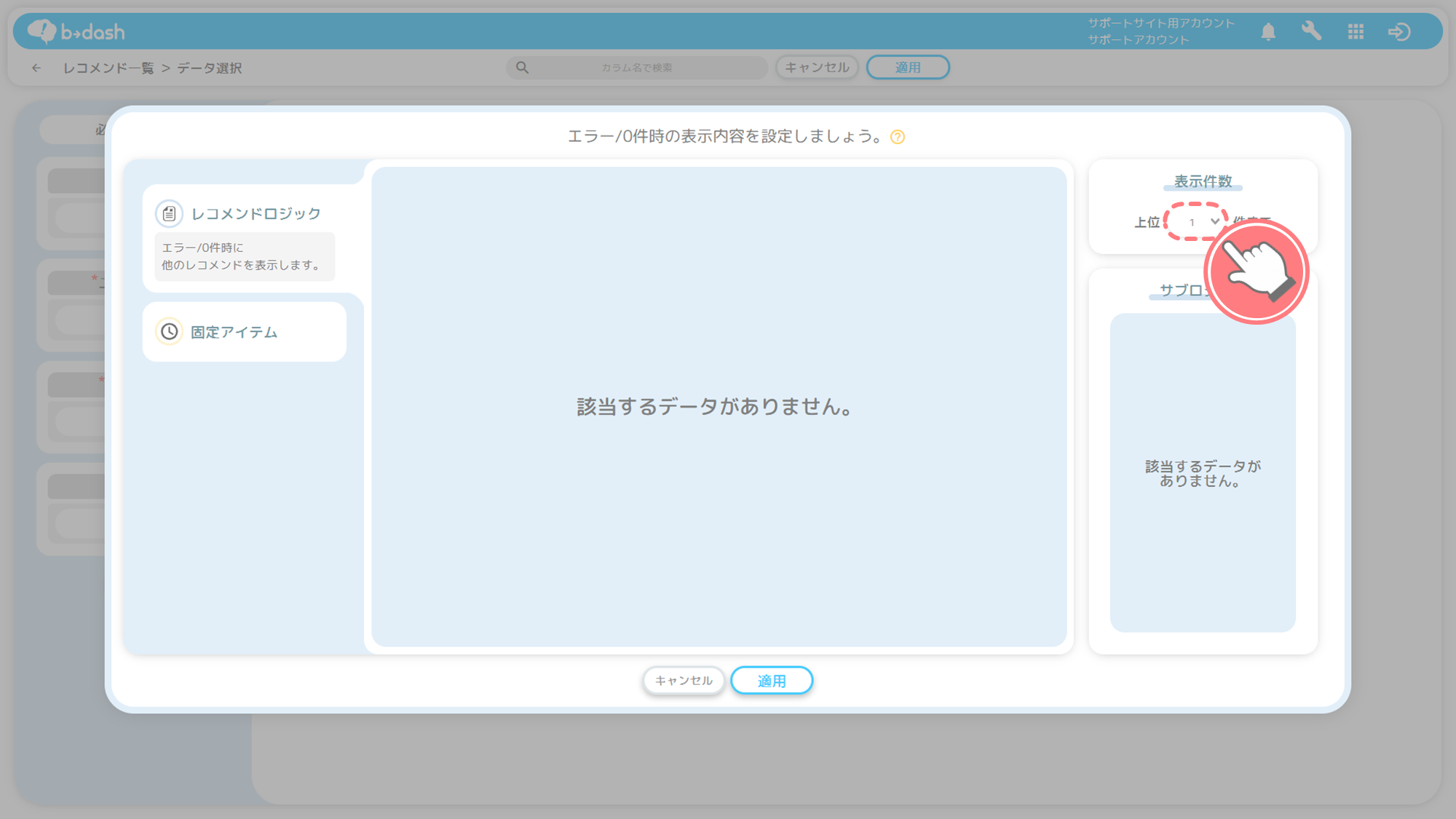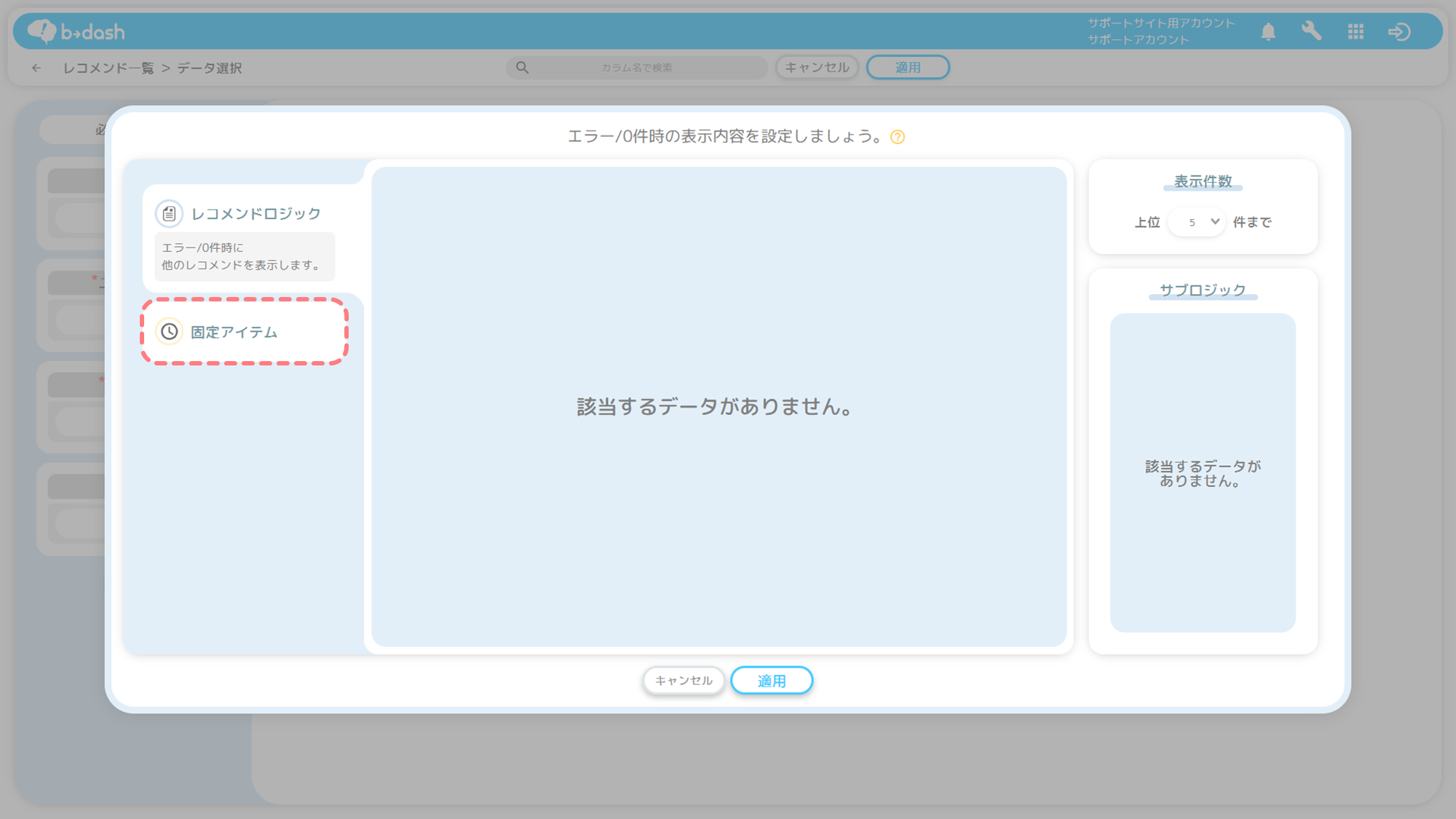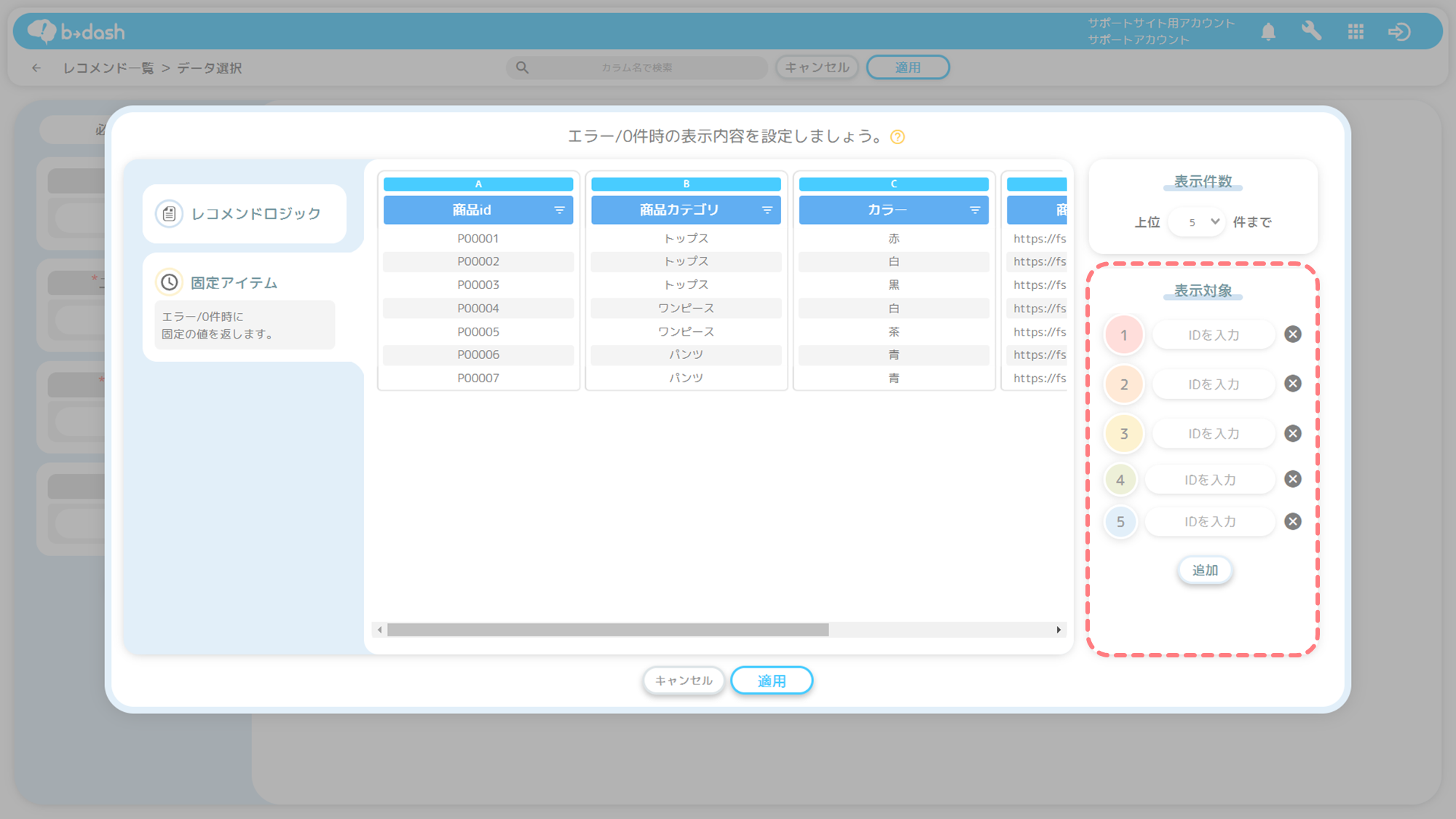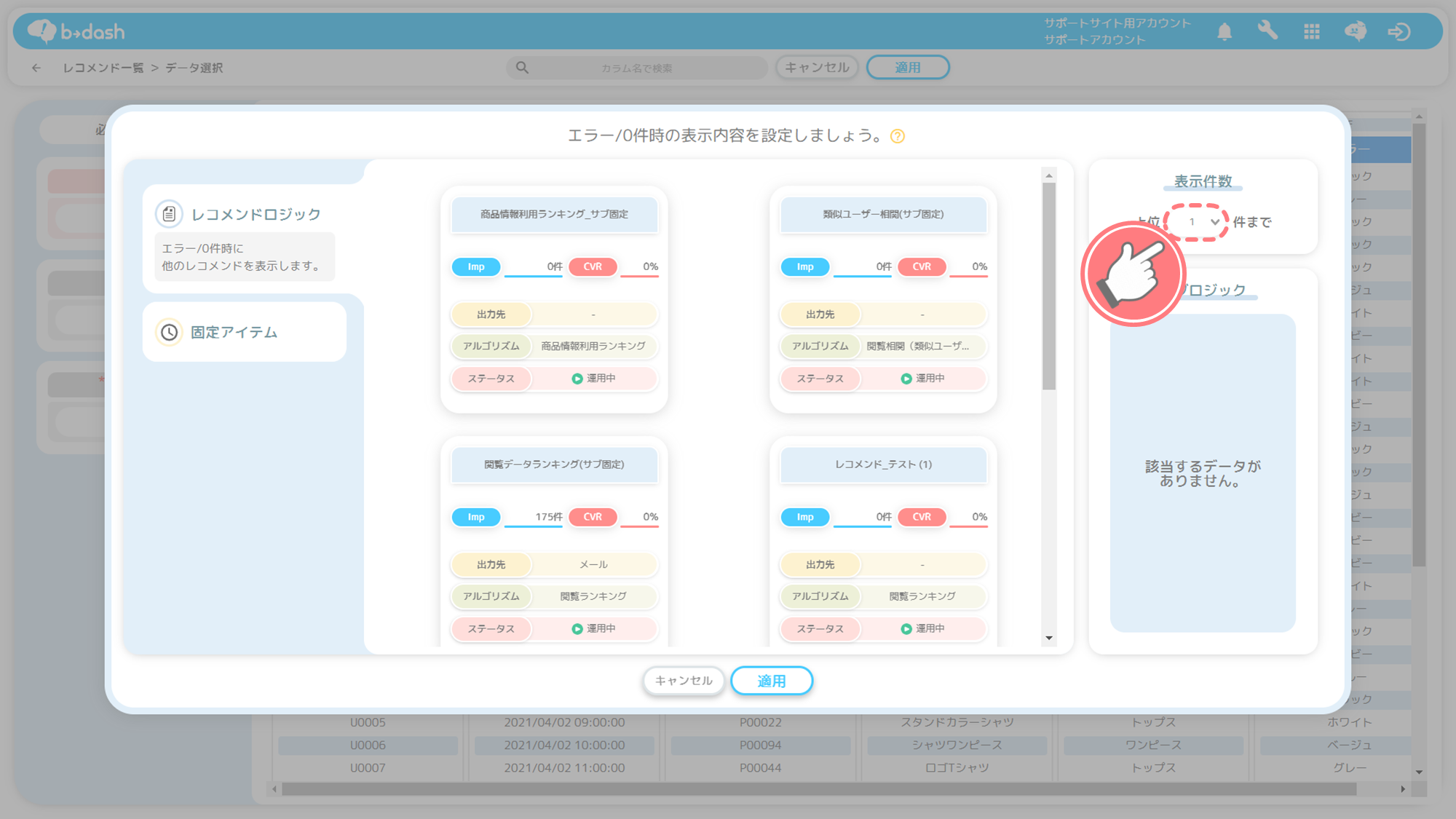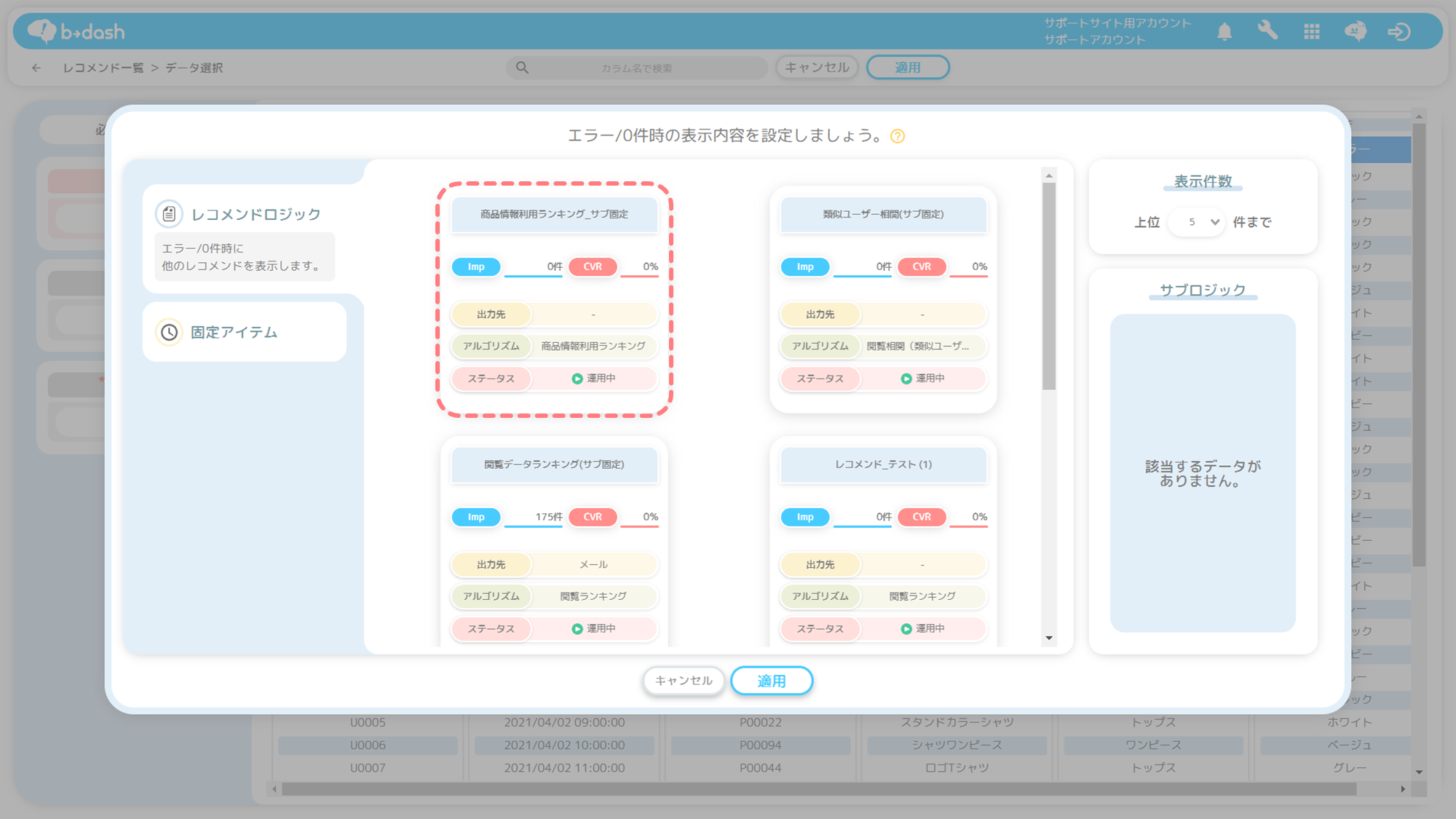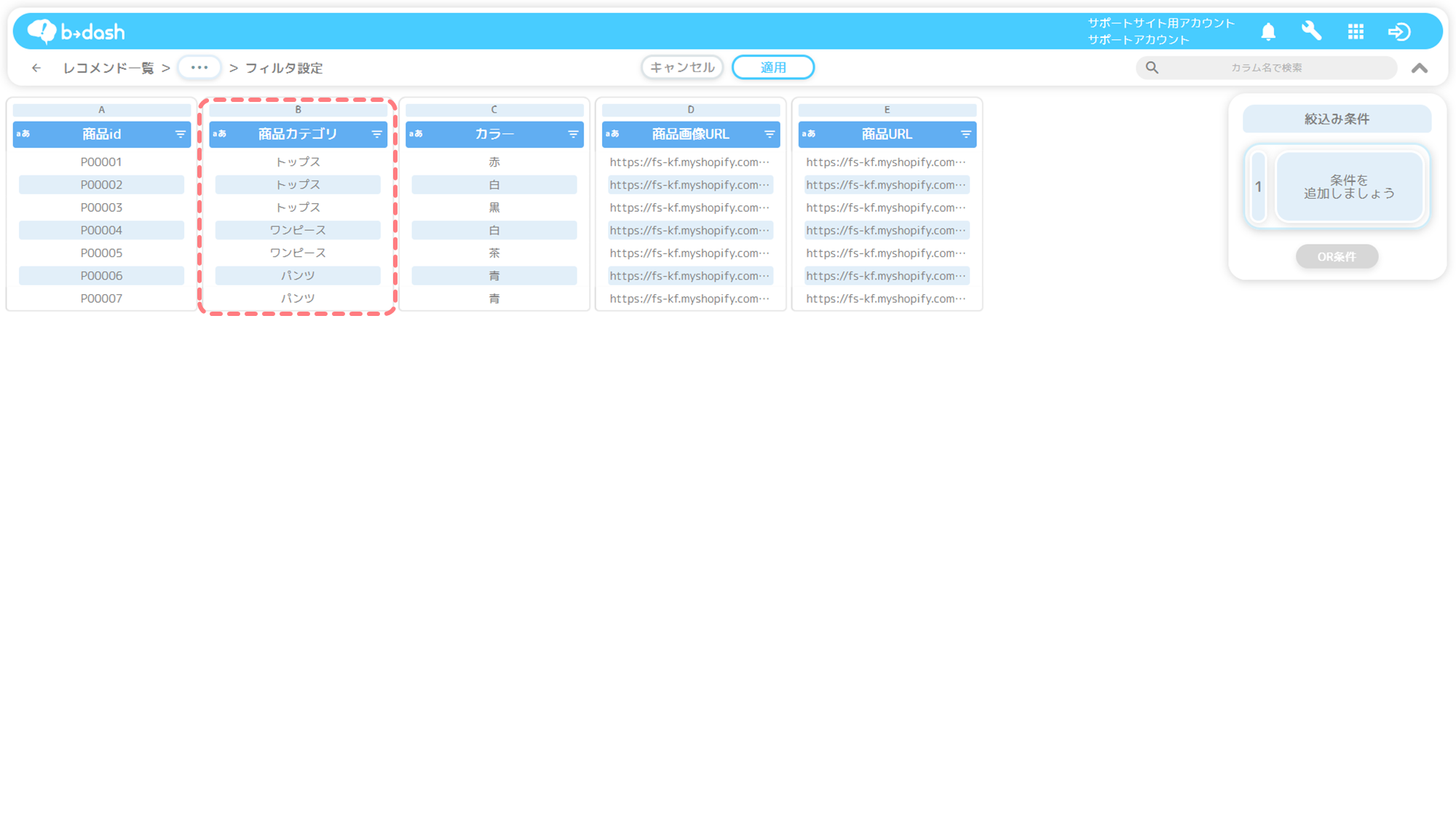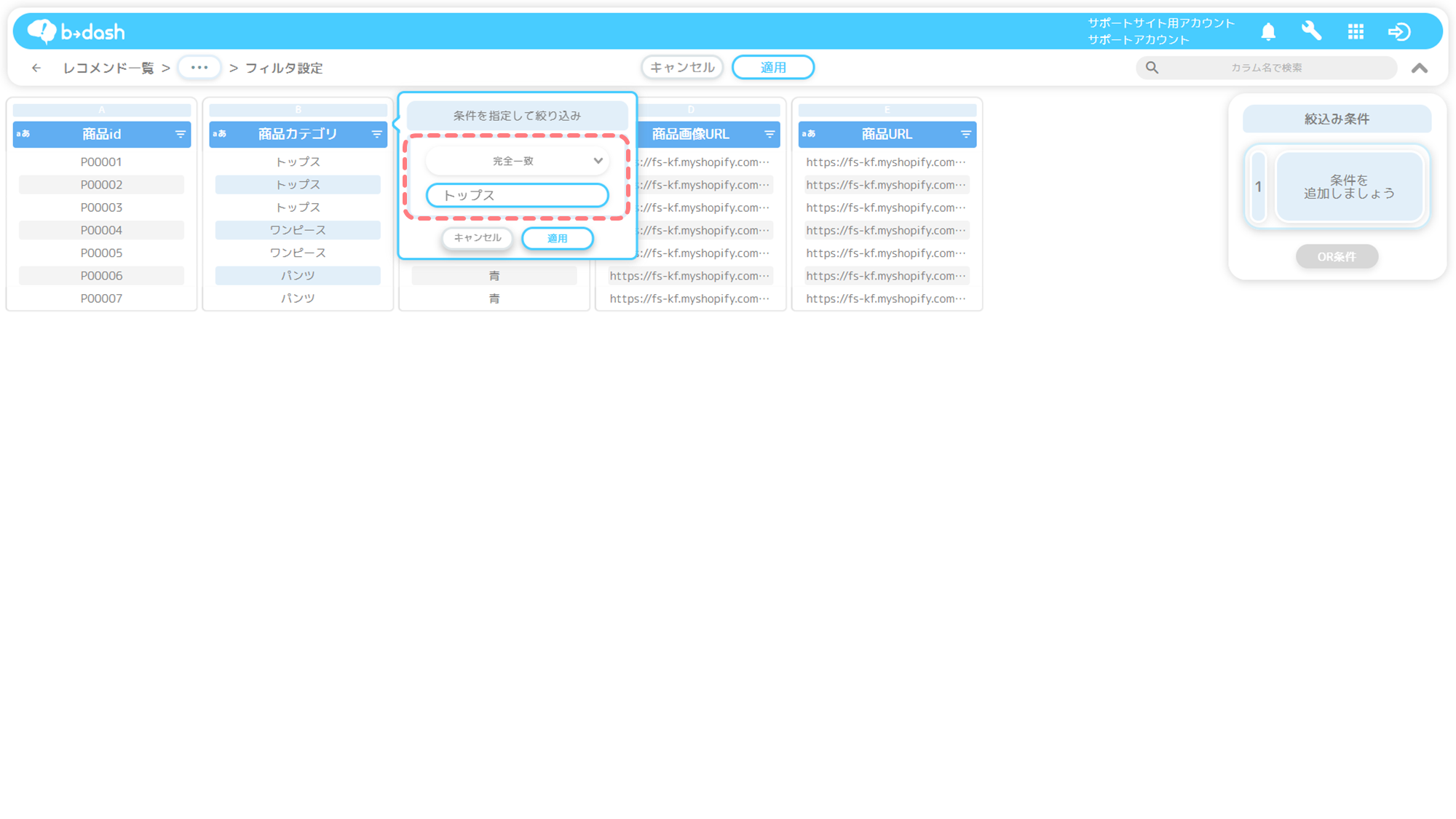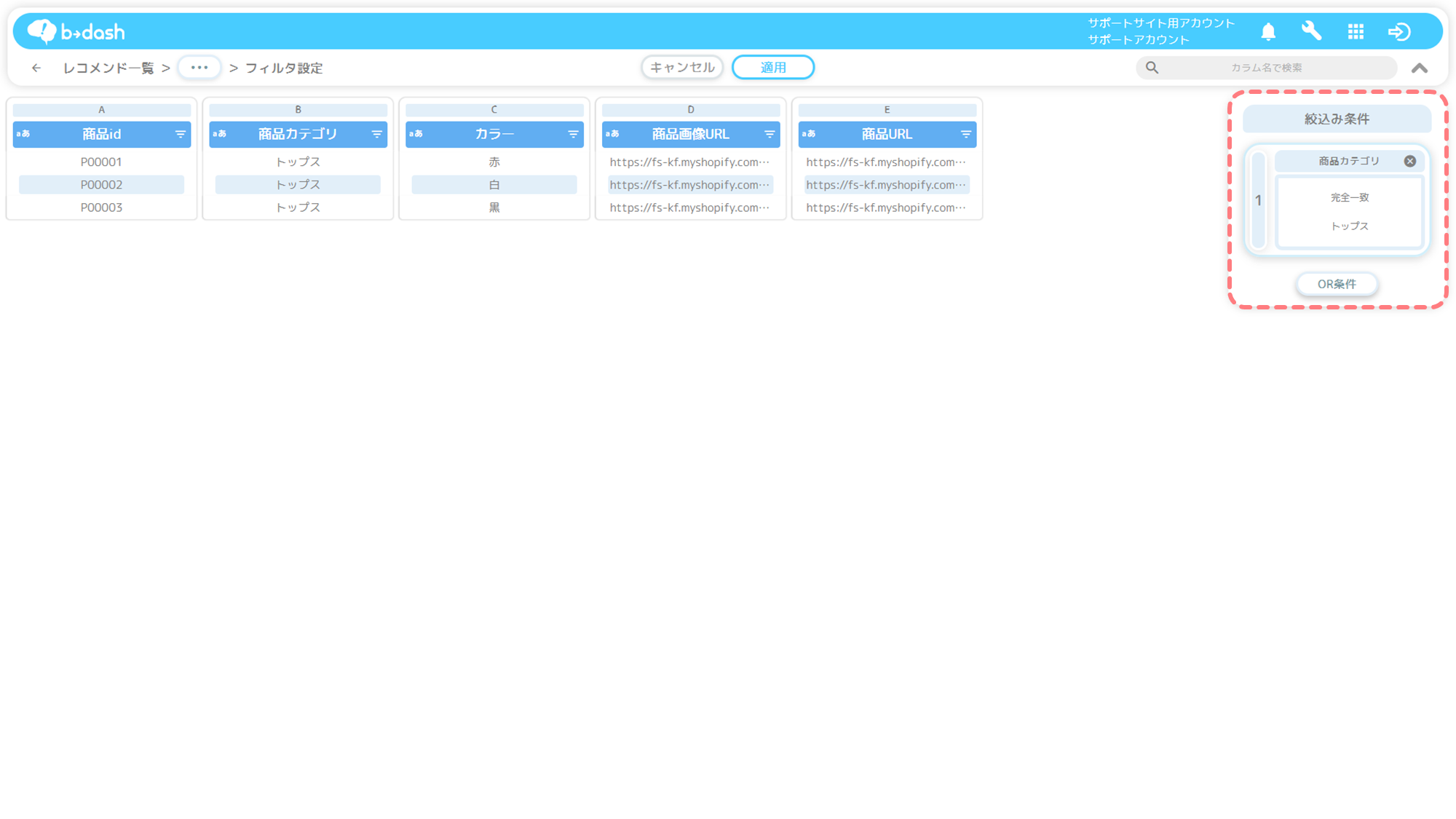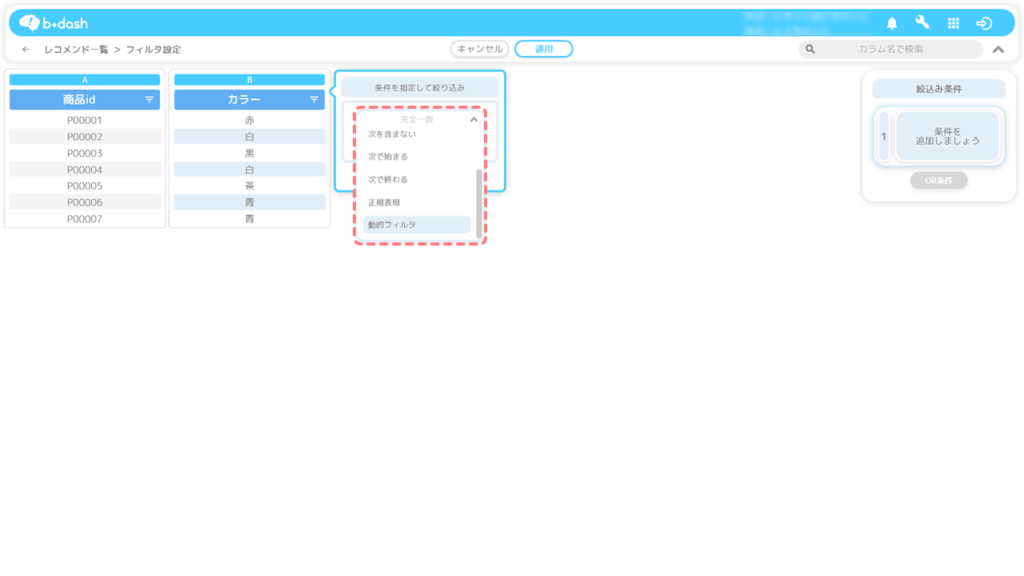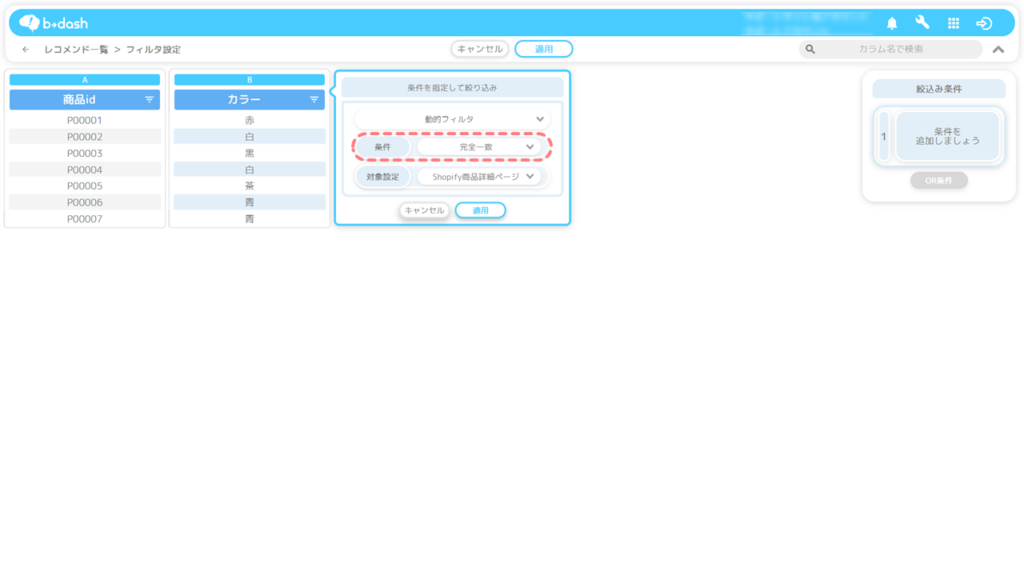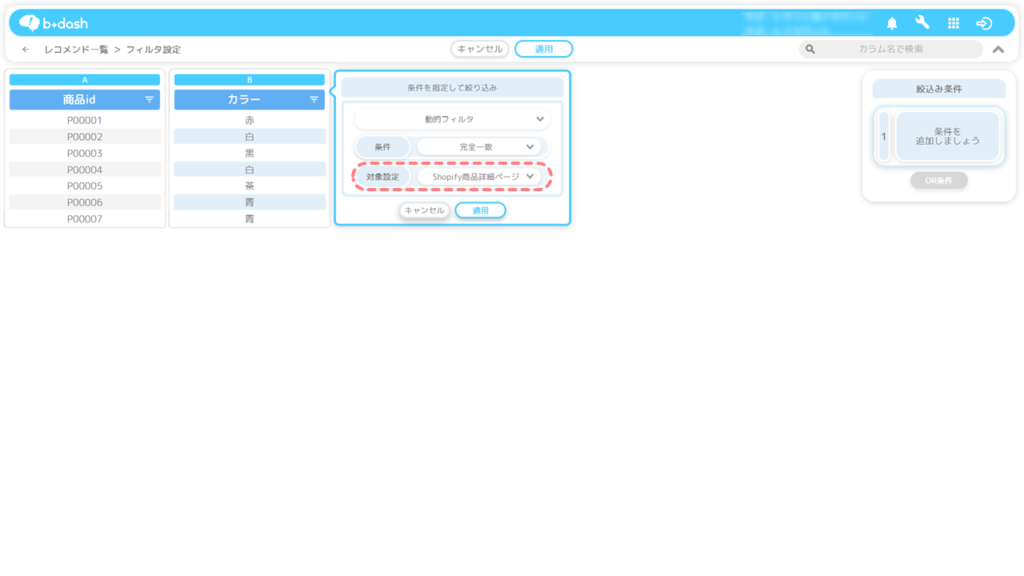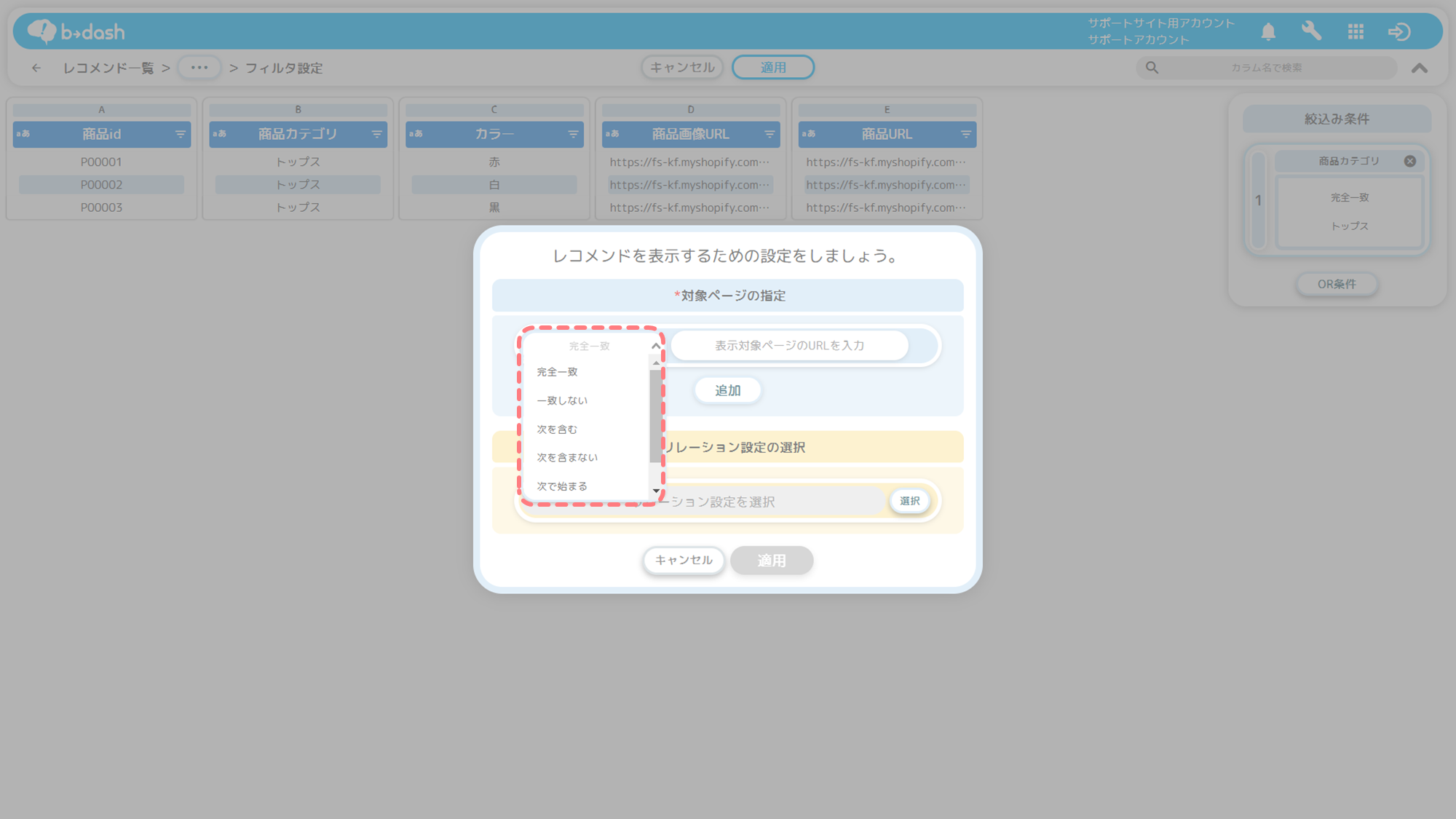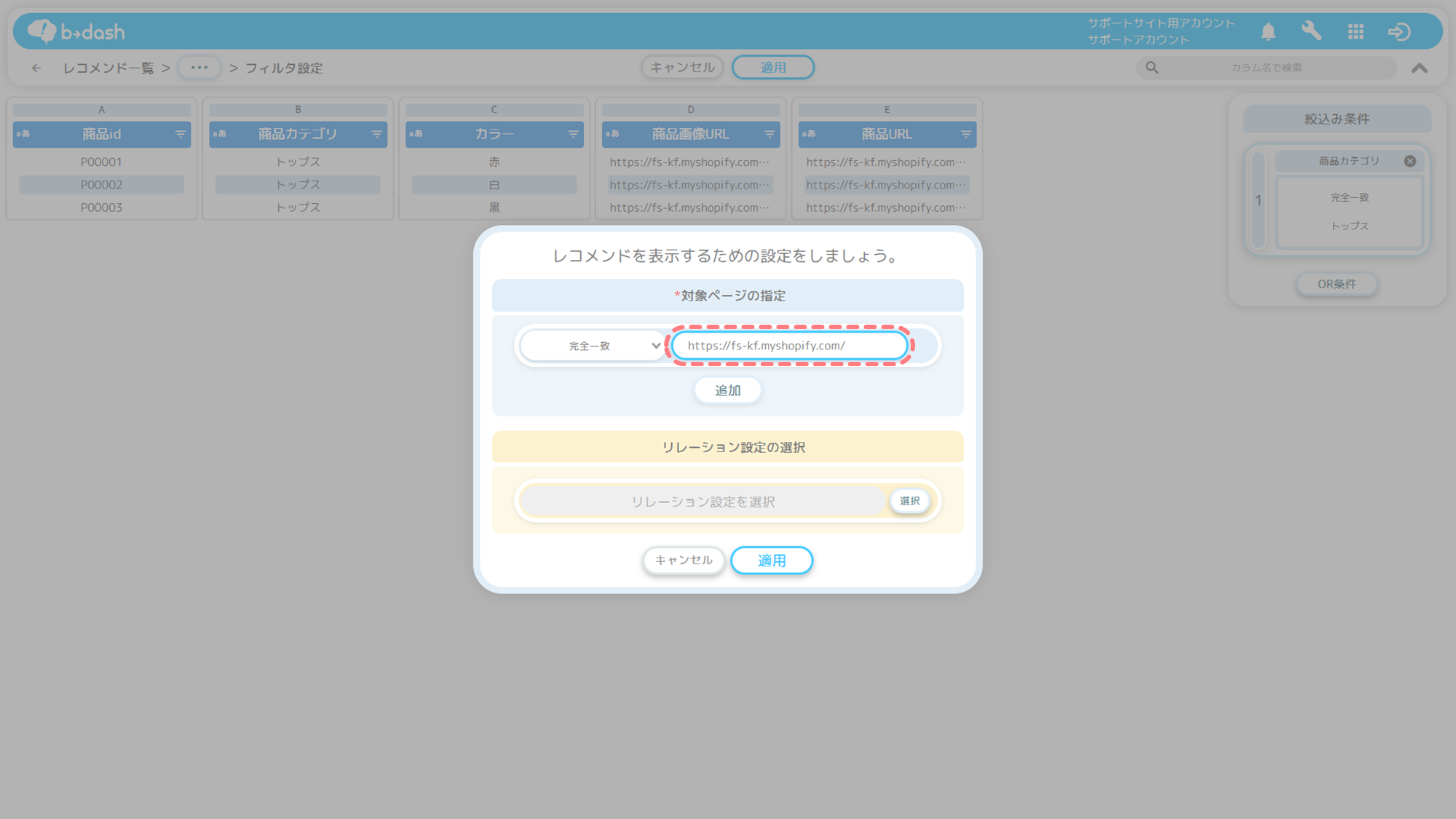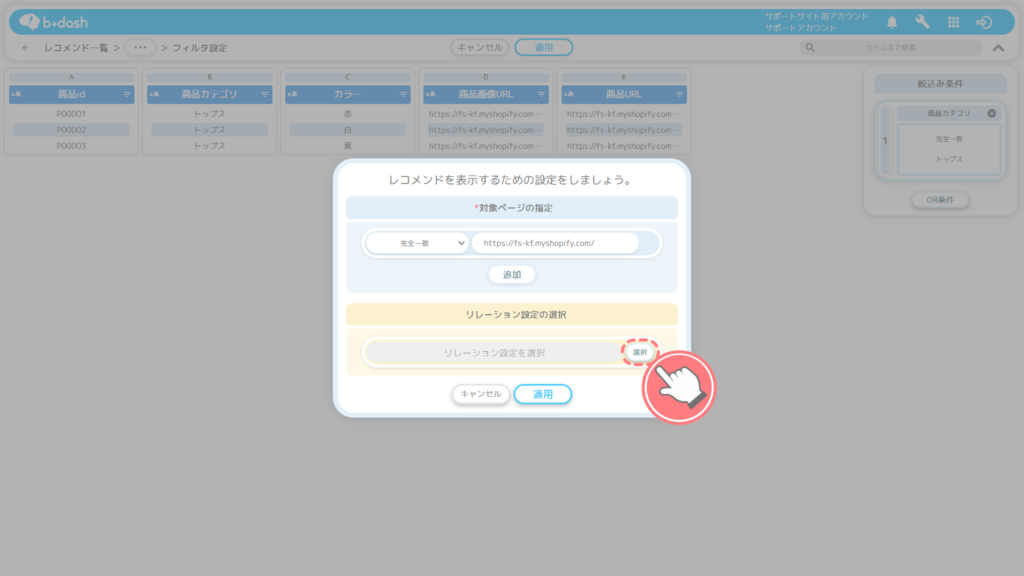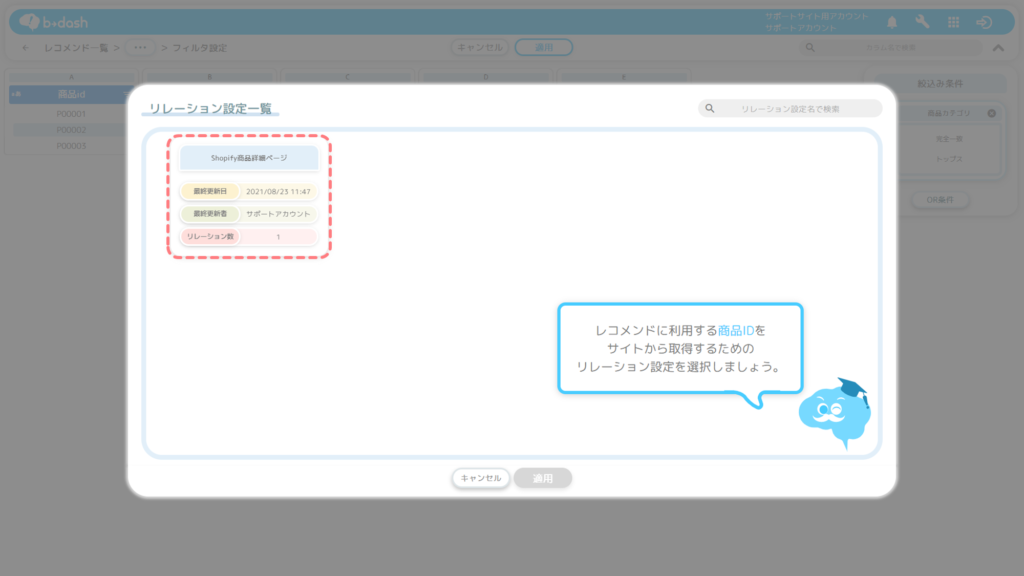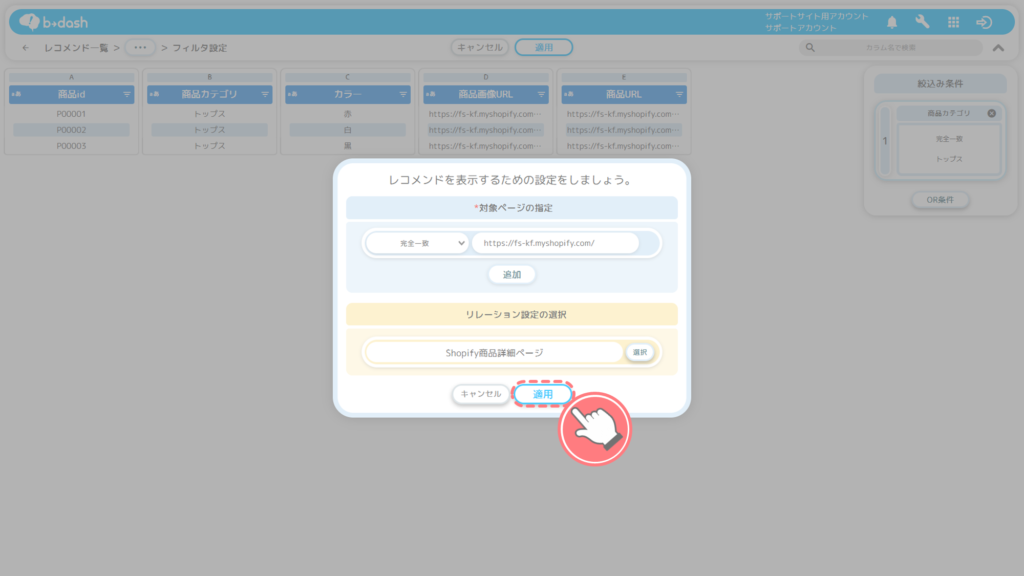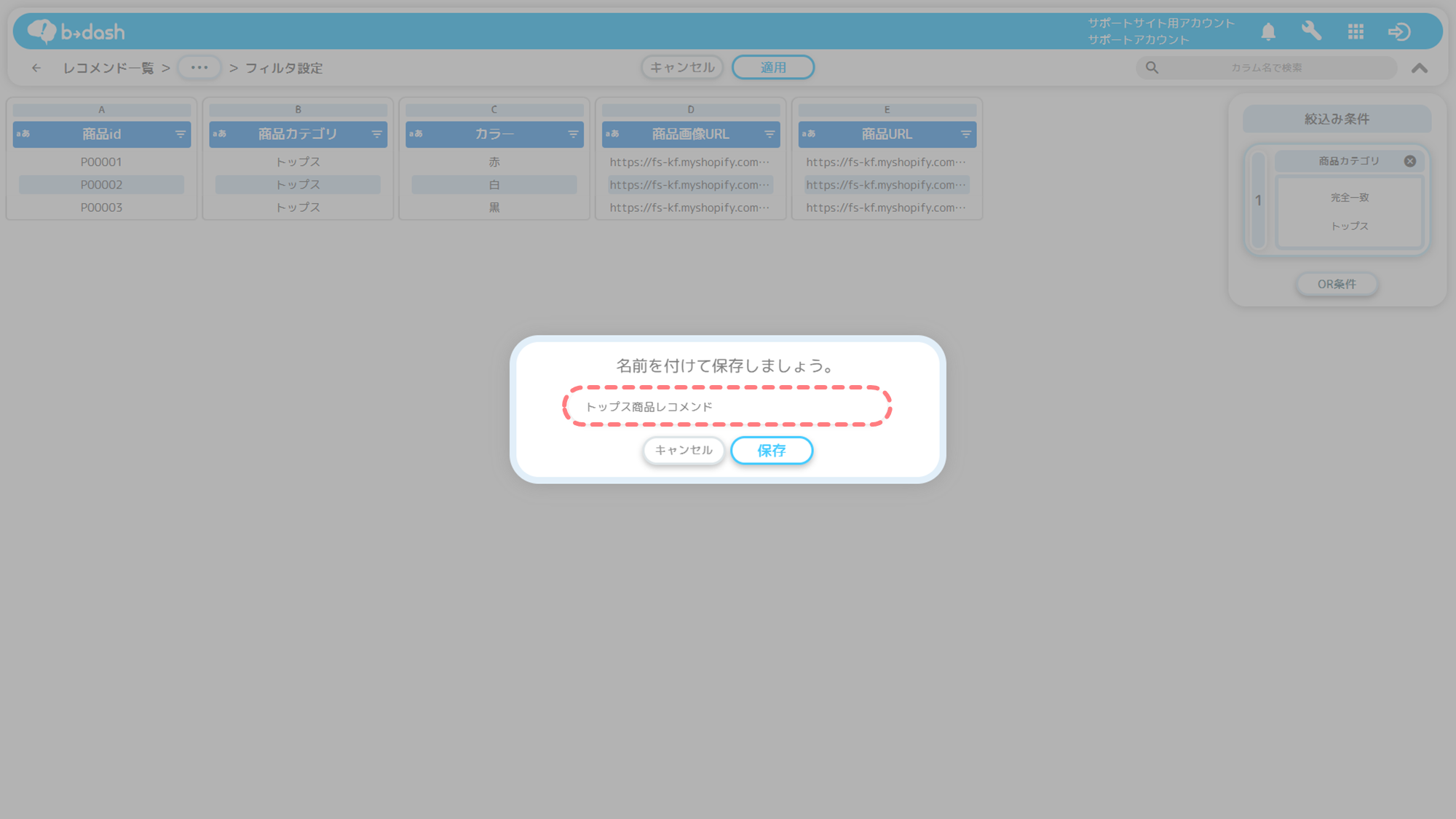目次
サイトレコメンド用データとは
サイトレコメンド用データとは、webサイト上にレコメンド表示させる商品名、商品金額、商品画像などのデータのことを指します。
【レコメンド表示されている「商品名」「商品金額」「商品画像」イメージ】
サイトレコメンド用データの作成方法
サイトレコメンド用データの作成には、「データ選択(集計設定・更新タイミング設定)」「サブロジック設定」「フィルタ設定」「サイトへの表示」の4つの手順を踏む必要があります。
アルゴリズムと利用データの選択
まずは、レコメンドアルゴリズムの選択と、レコメンドに利用したい「商品データ」と「閲覧履歴データ」を選択する作業を行います。その後、データの集計設定・更新タイミング設定まで行います。
「レコメンド」をクリックします
「新規作成」をクリックします
「サイト用レコメンド」を選択し、「適用」をクリックします
任意の「アルゴリズム」を選択し、「適用」をクリックします
下表を参照し、利用したいアルゴリズムに応じたデータファイルをご用意下さい。
| アルゴリズム名 | 必要なデータファイル | ||
| 商品 |
購買
履歴 |
閲覧
履歴 |
|
|
購入データを
利用したランキング |
〇 | 〇 | - |
|
閲覧データを
利用したランキング |
〇 | - | 〇 |
|
商品データを
利用したランキング |
〇 | - | - |
|
閲覧データを
利用した類似ユーザーの相関 |
〇 | - | 〇 |
|
閲覧データを
利用した類似アイテムの相関 |
〇 | - | 〇 |
レコメンドに使用する「商品のデータ」をクリックします
ナビゲーションに沿って、該当する「カラム」をクリックします
その他の、レコメンドで利用したい「カラム」をクリックします
「追加」をクリックすることで、選択できるカラムの項目数を増やすことができます
選択画面上では限定されたレコード数しか表示されませんが、選択したカラムの全てのレコードがレコメンドデータとして利用されます。
レコメンドで利用したいカラムを選択できたら、「適用」をクリックします
レコメンドに使用する「閲覧履歴のデータ」をクリックします
ナビゲーションに沿って、該当する「カラム」をクリックします
その他のレコメンドで利用したい「カラム」をクリックします
レコメンドで利用したいカラムを選択できたら、「適用」をクリックします
データの「集計対象期間」の条件設定を設定し、「適用」をクリックします
連携頻度と時間を設定し、「適用」をクリックします
連携頻度を追加した後、「適用」をクリックします
サブロジック設定
サブロジック設定とは、メインロジックの表示結果が表示件数に足りない時に、商品を表示件数まで補充する設定です。
具体的には、サイト上に5件のおすすめ商品を表示したいものの、アルゴリズムで対象商品を抽出したところ該当商品が3件だった際に、2件の空き枠にどのようなルールで商品を表示するかの設定のことを指します。
サブロジック設定は、全ユーザーに対して同じ商品をレコメンド表示する「固定アイテム」と、1つ目に指定したアルゴリズムとは別のアルゴリズムを利用する「レコメンドロジック」の2種類から選択することができます。
以下では「固定アイテム」「レコメンドロジック」それぞれの設定の手順を紹介します。
固定アイテム
「表示件数」をプルダウンから選択します
「固定アイテム」のタブをクリックします
「表示対象」に、空き枠発生時に表示させる商品の「商品ID」を入力します
「表示対象」を入力できたら、「適用」をクリックします
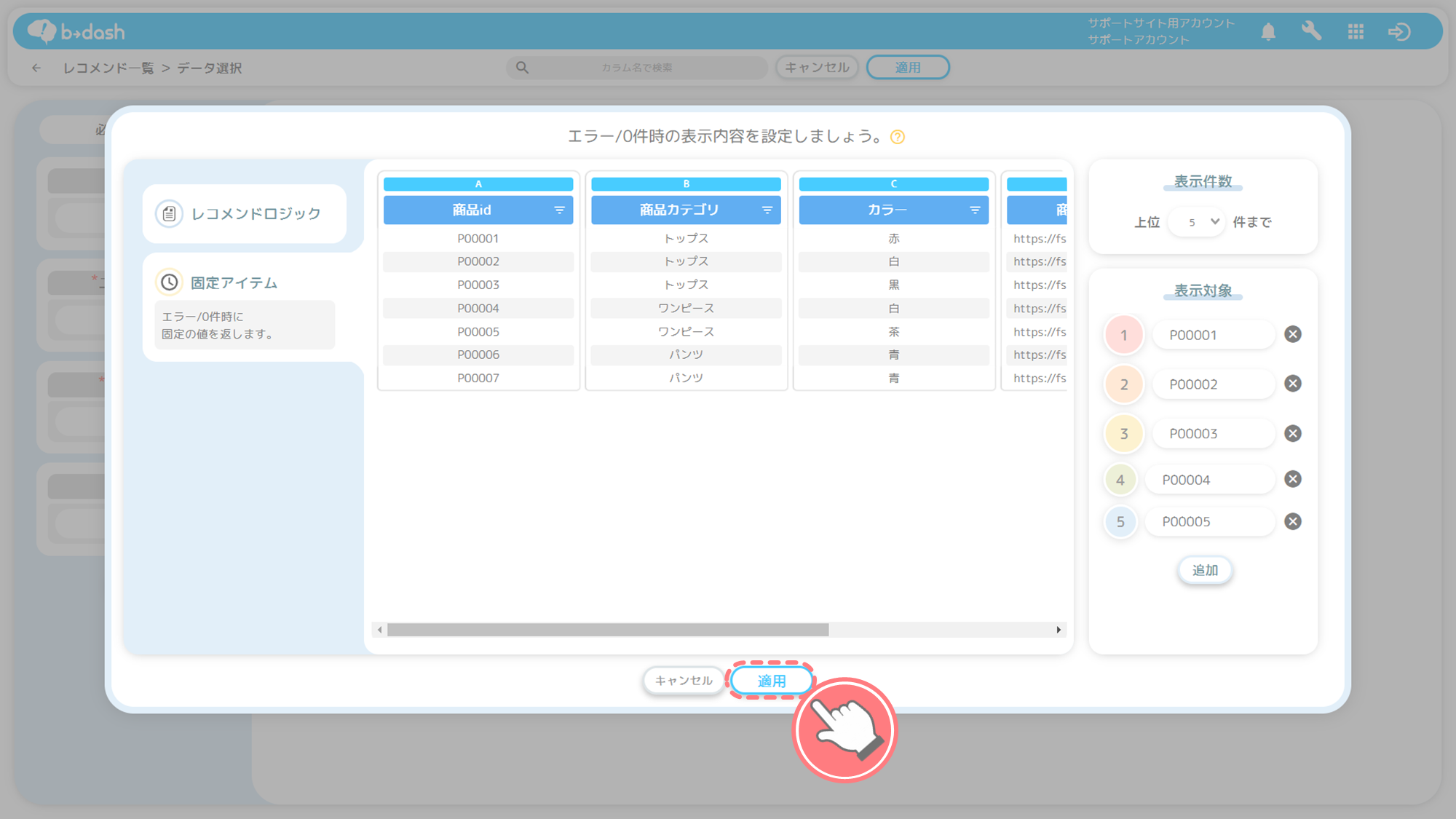
レコメンドロジック
「表示件数」をプルダウンから選択します
「レコメンドロジック」のタブから利用したい過去のレコメンドデータをクリックし、「適用」をクリックします
フィルタの設定
次に、アルゴリズムで抽出したデータに対してフィルタ設定を行う手順について説明します。フィルタ設定を行うことで、「定番商品は除外したい」「在庫数が少ない商品は除外したい」といった条件を指定し、レコメンドの配信を行うことができます。
「フィルタ」を設定したいカラムをクリックします
フィルタをかける条件を指定し、「適用」をクリックします
指定した条件に応じて、レコメンドデータが絞り込まれます
フィルタリング選択のプルダウン最下部に「動的フィルタ」という項目があります。動的フィルタとは、動的フィルタで設定したカラムの値と、ユーザーの閲覧している商品ページの内容を照らし合わせ、商品ページの内容に適したフィルタリングを自動で行うフィルタリング方法です。
例えば、ユーザーの閲覧している商品が黒い鞄の場合、「黒」という色の要素でフィルタリングし、黒いアイテムを抽出してレコメンド表示することができます。
※サブロジック設定にて「固定アイテム」「レコメンドロジック」のいずれを選択した場合でも、動的フィルターは適用されます
プルダウンから「動的フィルタ」を選択します
プルダウンから条件を選択します
「対象設定」で動的フィルタの対象ページを選択し、「適用」をクリックします
レコメンド表示させるページURLの指定
最後に、レコメンドを表示させたいページを指定する作業を行います。

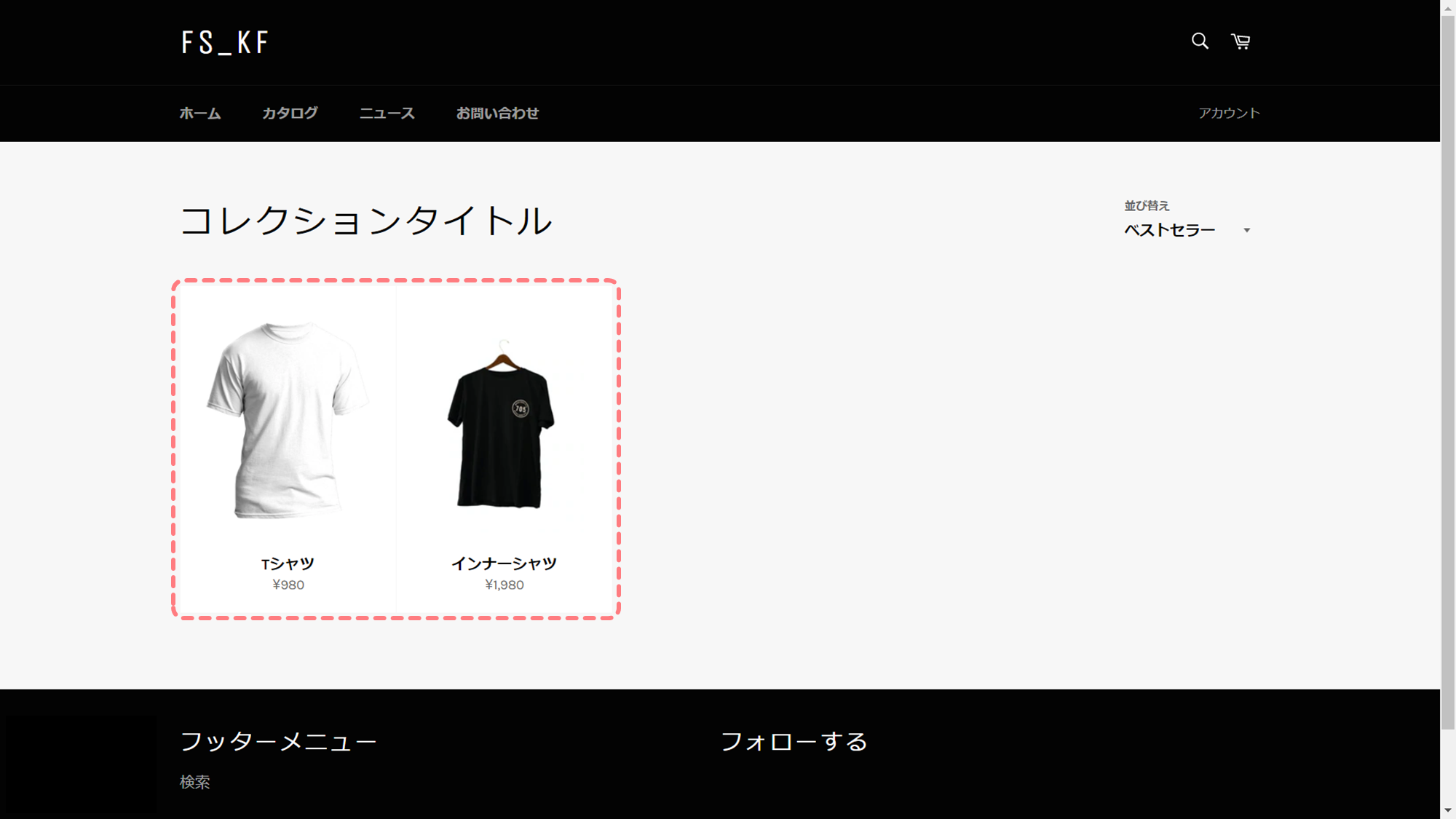
-15.png)